Пользователи
На странице «Пользователи» (рисунок 57) выполняется управление учётными записями пользователей портала: создание, редактирование, изменение пароля, изменение ролей, настройка уведомлений, привязка учётных записей к IP, связь с контрагентами, архивация, блокировка, отправка в архив, восстановление из архива, удаление, просмотр истории изменений учётной записи. Для работы со списком пользователей предусмотрены: поиск, фильтрация по роли и статусу, сортировка по имени, электронной почте и статусу.
Статусы пользователей
- активный – пользователь был удачно добавлен, имеет свой пароль, может полноценно работать с порталом;
- блокированный – пользователь был заблокирован администратором системы или самой системой;
- зарегистрированный – пользователь был добавлен администратором системы, получил одноразовый пароль для прохождения регистрации, однако не выполнил вход на портал и смену пароля. Если система работает в облачном режиме, то возможен также иной вариант: пользователь прошёл регистрацию, но не выполнил процедуру подтверждения регистрации;
- архивный – пользователь был добавлен в архив администратором системы и не имеет доступа на портал.
Рис. 57 Страница «Пользователи» с включенной панелью фильтрации
Создание нового пользователя
Создание нового пользователя доступно пользователям с ролью «Системный администратор». До создания новой учётной записи нужно убедиться в работоспособности рассылки уведомлений по электронной почте с портала и (по возможности) в готовности к работе и корректности адреса электронной почты нового пользователя, так как учётные данные будут отправлены на адрес электронной почты нового пользователя.
Сценарий создания пользователя.
Роли пользователей
- Роль «Системный администратор» открывает доступ к разделу «Администрирование» для управления контрагентами, пользователями и сессиями на портале. Позволяет сбрасывать пароли, настраивать дополнительные поля, создавать системные теги;
- Роль «Оператор SLA» добавляет возможности по созданию и изменению инфраструктуры, но не дает доступ в раздел «Администрирование» для управления контрагентами, пользователями и сессиями на портале;
- по умолчанию все добавляемые учётные записи включают роль «Пользователь», её снятие невозможно, она добавлена для наглядности.
- Если выбрана роль «Оператор SLA», то можно добавить только одного контрагента в список. В противном случае число связанных контрагентов не ограничено;
Уведомления
- «Всплывающие уведомления на портале» – для включения всплывающих уведомлений об открытии, закрытии и изменении уровня критичности паспортов неисправности, а также о публикациях отчётов SLA;
- «Уведомления» (по электронной почте) – для включения рассылки электронных писем об открытии, закрытии и изменении уровня критичности паспортов неисправности, писем о плановых работах, проблемах нагрузочного тестирования, а также о публикациях отчётов SLA. При отметке флажком «Отказ», «Деградация», «Не определено» важно не забыть отметить и тип события, по наступлению которого должно отправляться электронное письмо;
Прочее
- При нажатии «aСохранить». Система выполнит проверку данных. Если ошибок нет, откроется список пользователей. Новая учётная запись будет иметь статус «Зарегистрированный». Иначе система сообщит об ошибке, предложит её исправить, и далее понадобится выполнить сохранение повторно;
- Если есть возможность, убедиться в получении регистрационного письма пользователем. Пользователь получает письмо со ссылкой на портал и одноразовым паролем. У него есть 24 часа на активацию учётной записи (вход на портал со сменой пароля). Если пользователь просрочил активацию, учётная запись будет заблокирована.
Интеграция Active Directory и wiSLA
В wiSLA есть возможность создания пользователя и авторизации с помощью службы каталогов Active Directory.
Службы каталогов корпорации Microsoft для операционных систем семейства Windows Server. Основной задачей Active Directory является хранение информации обо всех объектах в сети и предоставление её внешним системам.
Хранение паролей, критерии их стойкости, периоды действия и прочий функционал управления учетными данными AD будет управляться на стороне AD.
Пользователь не сможет изменить учетные данные, если он добавлен с помощью AD.
Настройки со стороны администратора производятся в инсталлере (рисунок 58.1).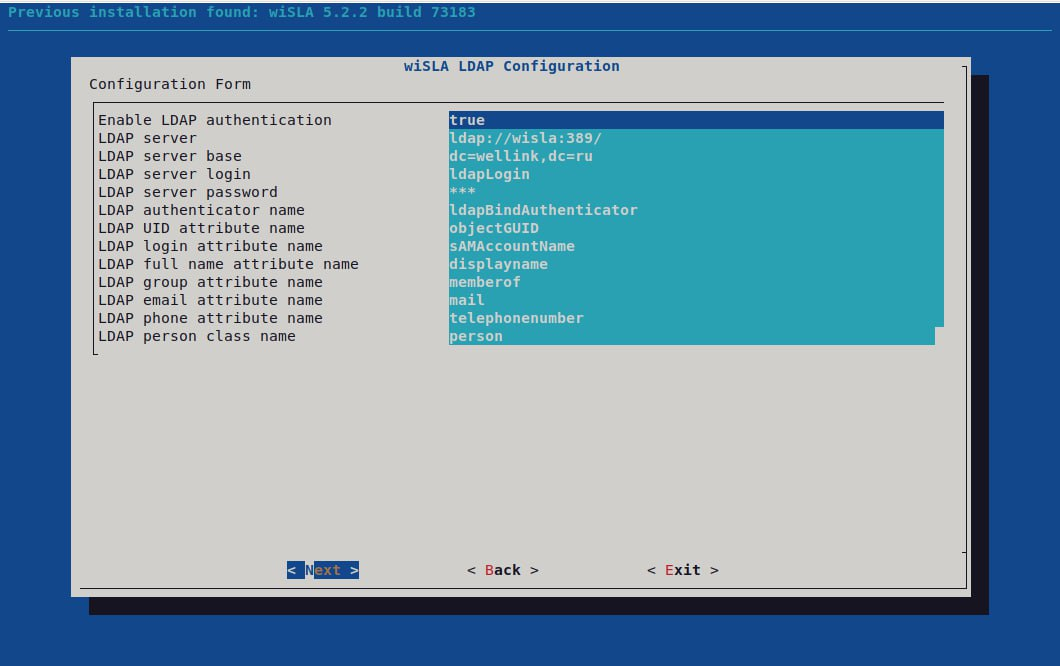
Рис. 58.1 Страница настройки Active Directory в инсталлере
Перечень настроек:
|
По умолчанию "false" |
|
Необходимо указать (например "Ldap://DEVWIN.local:38922/") |
|
Необходимо указать (например "CN=Users, DC=DEVWIN, DC=local") |
|
По умолчанию ("ldapBindAuthenticator") |
|
Необходимо указать (например "login") |
|
Необходимо указать (например "11112222") |
|
По умолчанию ("user") |
|
По умолчанию ("objectquid") |
|
По умолчанию ("samaccountname") |
|
По умолчанию ("memberof") |
|
По умолчанию ("displayname") |
|
По умолчанию ("mail") |
|
По умолчанию ("telephonenumber") |
Авторизация в wiSLA с помощью данных Active Directory
- Перейти на страницу авторизации в систему
- Указать данные авторизации AD
- Нажать кнопку "Войти"
Создание пользователя с помощью учетной записи Active Directory
Для создания нового пользователя с помощью AD нужно:
- нажать кнопку «+ Создать». Откроется форма добавления новой учётной записи портала, по умолчанию открыта вкладка «Основные параметры»
- Нажать кнопку "Загрузить из ACTIVE DIRECTORY"
- Выбрать учетную запись AD в списке
- Нажать кнопку "Сохранить"
Регистрация пользователя wiSLA.Cloud по запросу
В режиме wiSLA.Cloud предусмотрена возможность автоматической регистрации пользователей. В случае если пользователь регистрирует себя и компанию впервые, участие системного администратора не предусмотрено. В этом случае создаётся учётная запись с правами «Оператор SLA» и «Пользователь», она получает статус «Зарегистрированный», затем при подтверждении регистрации статус учётной записи изменяется на «Активный». Помощь системного администратора может понадобиться только при регистрации программного агента для его корректной привязки к компании (контрагенту), если пользователь не указал свои учётные данные при установке агента (например, в целях безопасности). Однако есть один сценарий, когда без системного администратора регистрация пользователя невозможна. Пользователь при регистрации вводит полное имя, адрес электронной почты и название компании. Если название компании не уникально (то есть сотрудники этого пользователя уже зарегистрированы в системе), в целях безопасности система предлагает запросить доступ у системного администратора. В этом случае система отправляет письмо на адрес электронной почты системного администратора. Далее следует:
- выяснить соответствие сотрудника компании;
- если соответствие установлено, перейти по ссылке в письме (при необходимости авторизоваться на портале). Из письма будут переданы: адрес электронной почты, полное имя, набор ролей, принадлежность к контрагенту (в простейшем случае останется просто сохранить настройки). Если же установлен факт попытки получения несанкционированного доступа к инфраструктуре – уведомить ответственного представителя контрагента, игнорировать письмо о регистрации, не переходить по ссылке – в этом случае учётная запись не будет создана и злоумышленник не получит доступа к порталу этим способом;
- если в предыдущем пункте было принято решение о добавлении пользователя – заполнить необязательные поля (если требуется) и сохранить настройки. Пользователю будет отправлено письмо с данными для авторизации.
Если пользователь не получил письмо, можно открыть настройки учётной записи, уточнить адрес электронной почты и повторно нажать кнопку «Сохранить». Пользователю будет повторно отправлено письмо с новыми данными для авторизации.
Принудительная смена пароля
Системный администратор может выполнить смену пароля другому пользователю (кроме учётной записи с ролью системного администратора).
Для смены пароля нужно:
- Найти в списке и открыть на редактирование учётную запись пользователя.
- Если учётная запись в статусе «Зарегистрированный», можно повторно сгенерировать и выслать случайный пароль пользователю. Это может быть полезно в случае когда после создания учётной записи пользователь не получил письмо с одноразовым паролем. Системному администратору следует нажать кнопку «Сохранить», письмо с новым паролем будет отправлено.
- Если учётная запись в статусе «Активный», и пользователь имеет набор ролей ниже системного администратора, то ему можно установить известный системному администратору пароль путём заполнения полей «Новый пароль» и «Подтверждение».
- Смена пароля другим системным администраторам невозможна. Системные администраторы могут воспользоваться стандартной процедурой восстановления пароля на странице авторизации.
Блокировка учётной записи
Если пользователю следует временно ограничить доступ к порталу, можно выполнить блокировку его учётной записи. При попытке входа пользователь получит уведомление, что его учётная запись заблокирована.
Для блокировки пользователя следует:
- найти в списке и открыть на редактирование учётную запись пользователя;
- нажать «Ещё», «Заблокировать». Возможна блокировка учётных записей с набором ролей
ниже системного администратора.
Блокировка других системных администраторов невозможна. Для снятия блокировки системный администратор должен выбрать заблокированную учётную запись, открыть её на редактирование и выбрать «Ещё», «Разблокировать».
Изменение настроек рассылки уведомлений
Настройки рассылки в чужой учётной записи могут быть изменены системным администратором независимо от роли редактируемой записи. На рисунке 59 показан пример настройки.
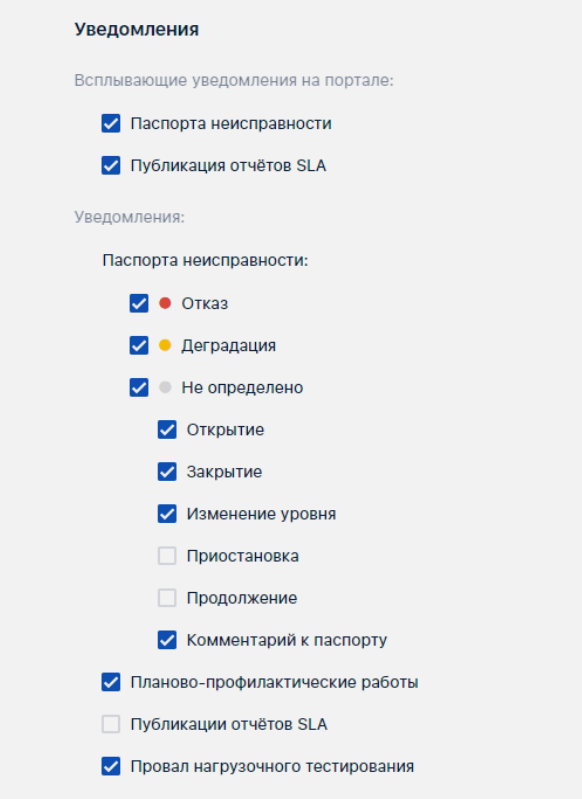 Рис. 59 Настройка рассылки уведомлений
Рис. 59 Настройка рассылки уведомлений
В приведённом примере пользователь будет получать уведомления:
- на всех страницах портала – о паспортах неисправности и о публикации отчётов SLA;
- на адрес его электронной почты будут приходить письма об открытии, закрытии, изменении уровня и добавлении комментариев к паспортам неисправности уровней «Отказ», «Деградация» и «Не определено». Также он будет получать уведомления о планово-профилактических работах и провале нагрузочного тестирования.
Как было указано ранее, при отметке флажком «Отказ», «Деградация», «Не определено» важно не забыть отметить и тип события, по наступлению которого должно отправляться электронное письмо.

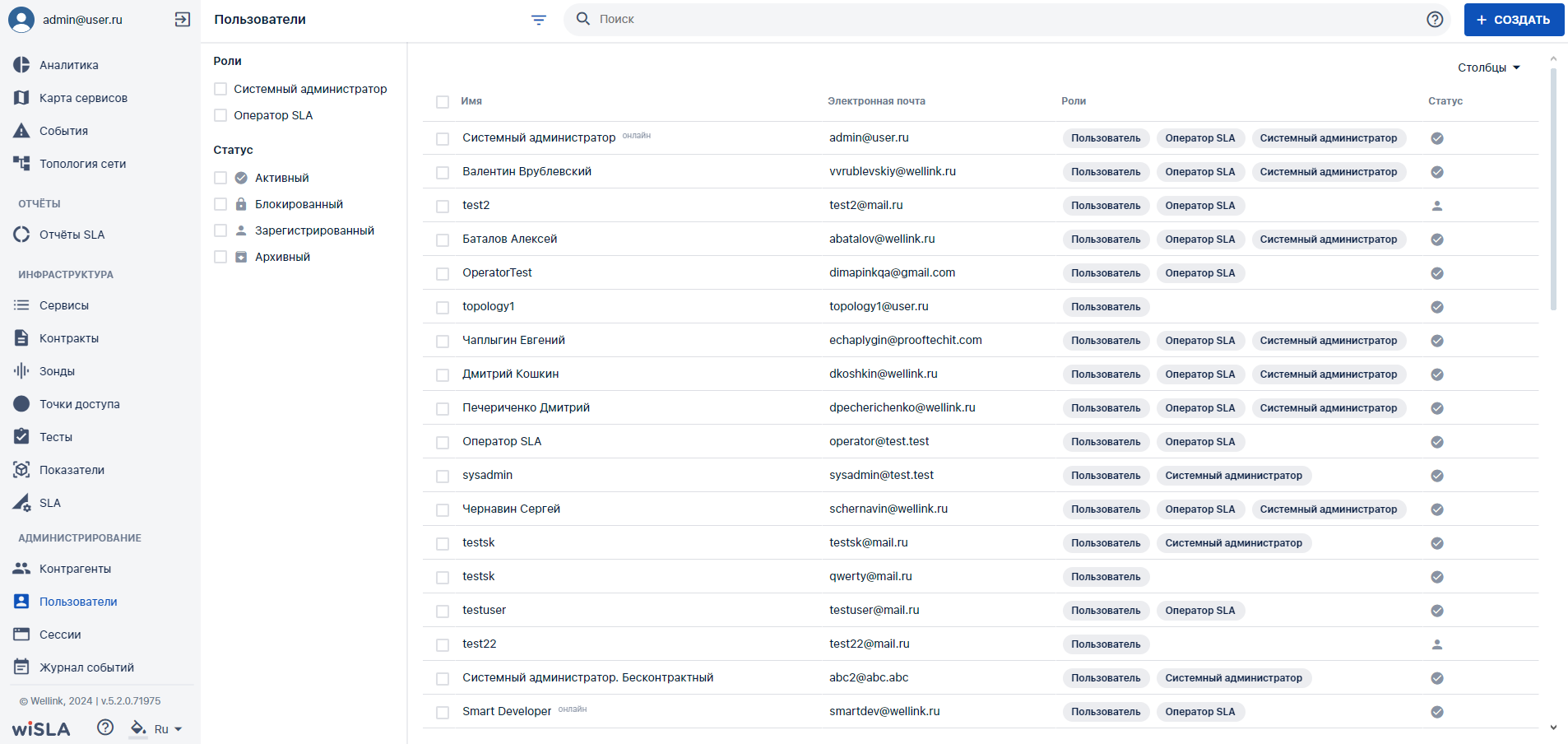
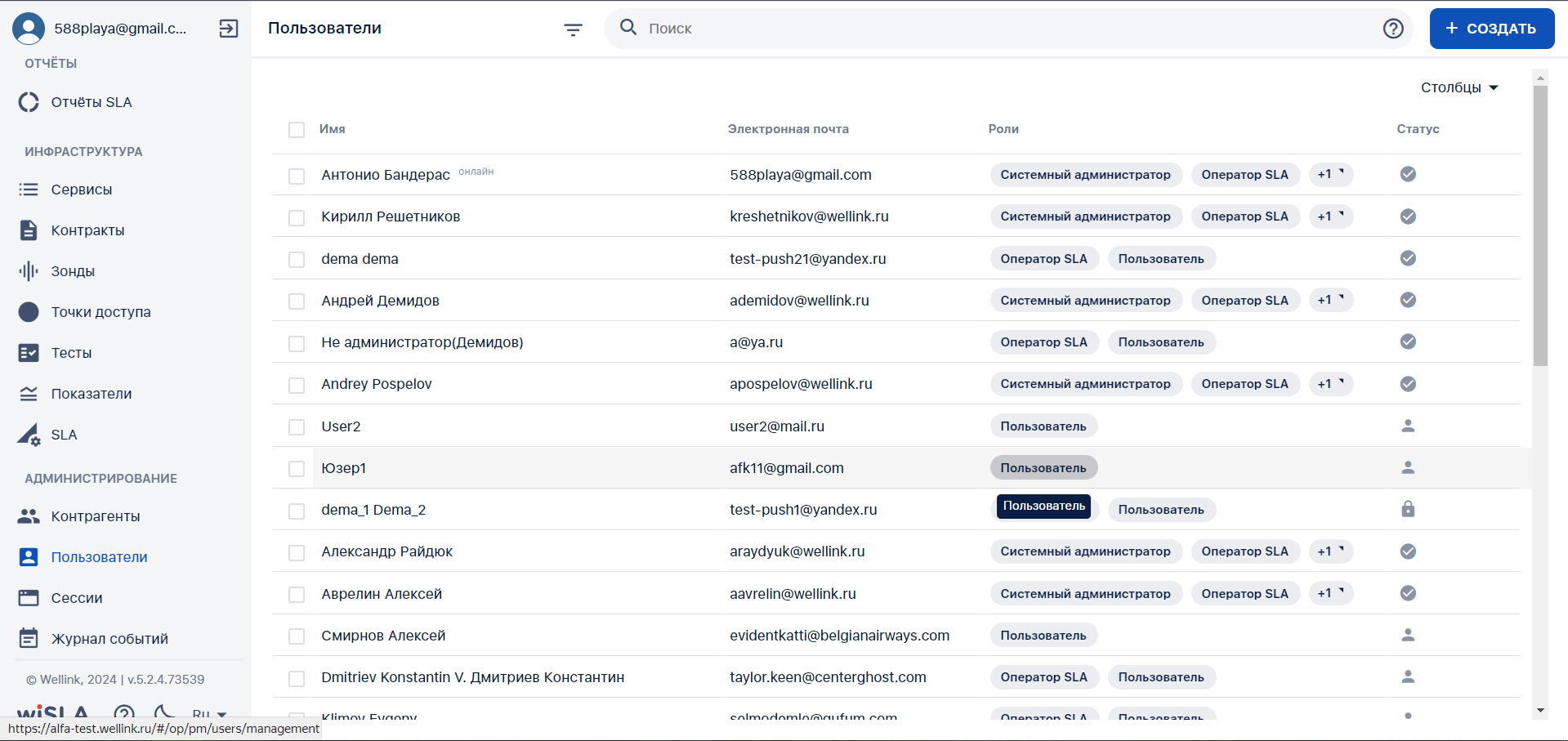
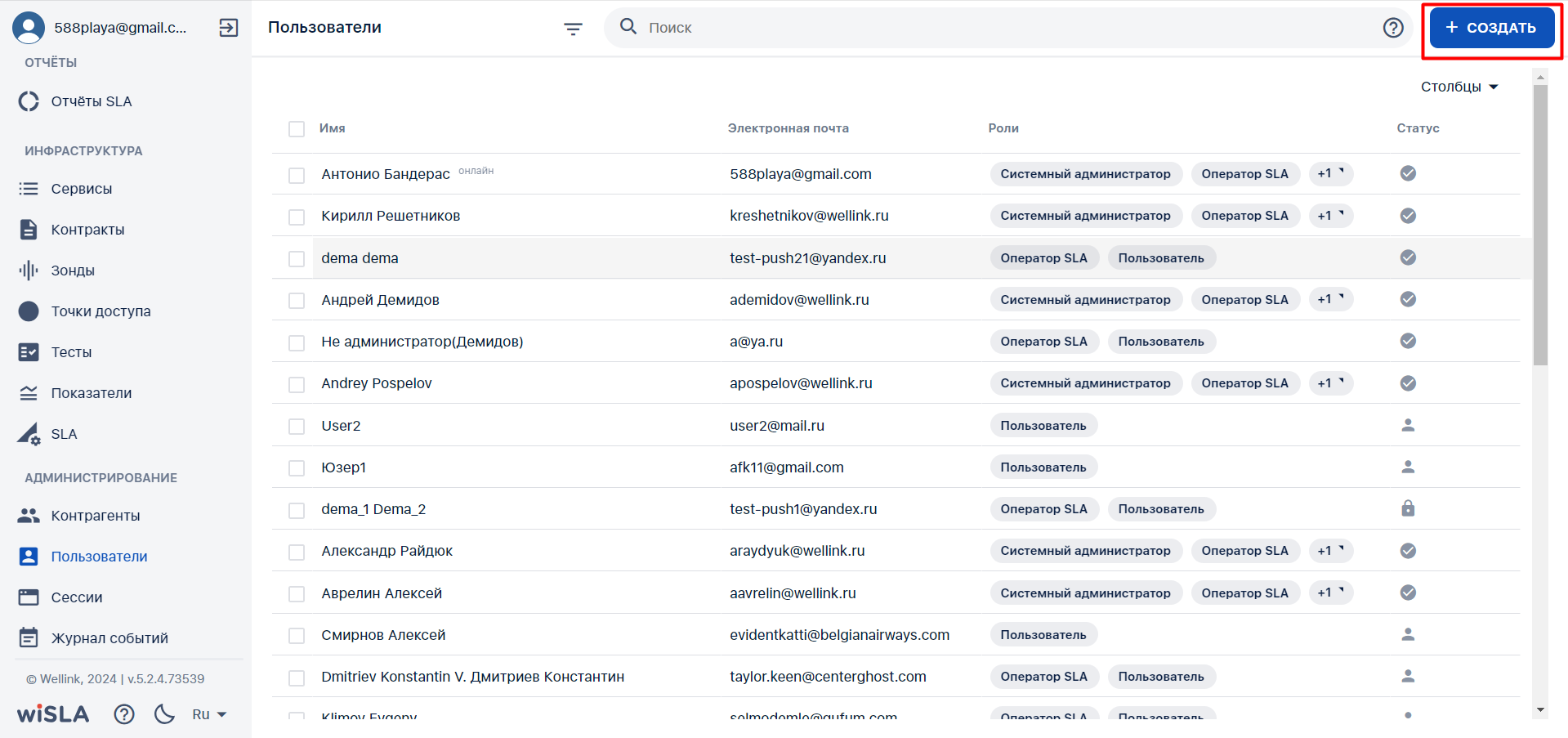
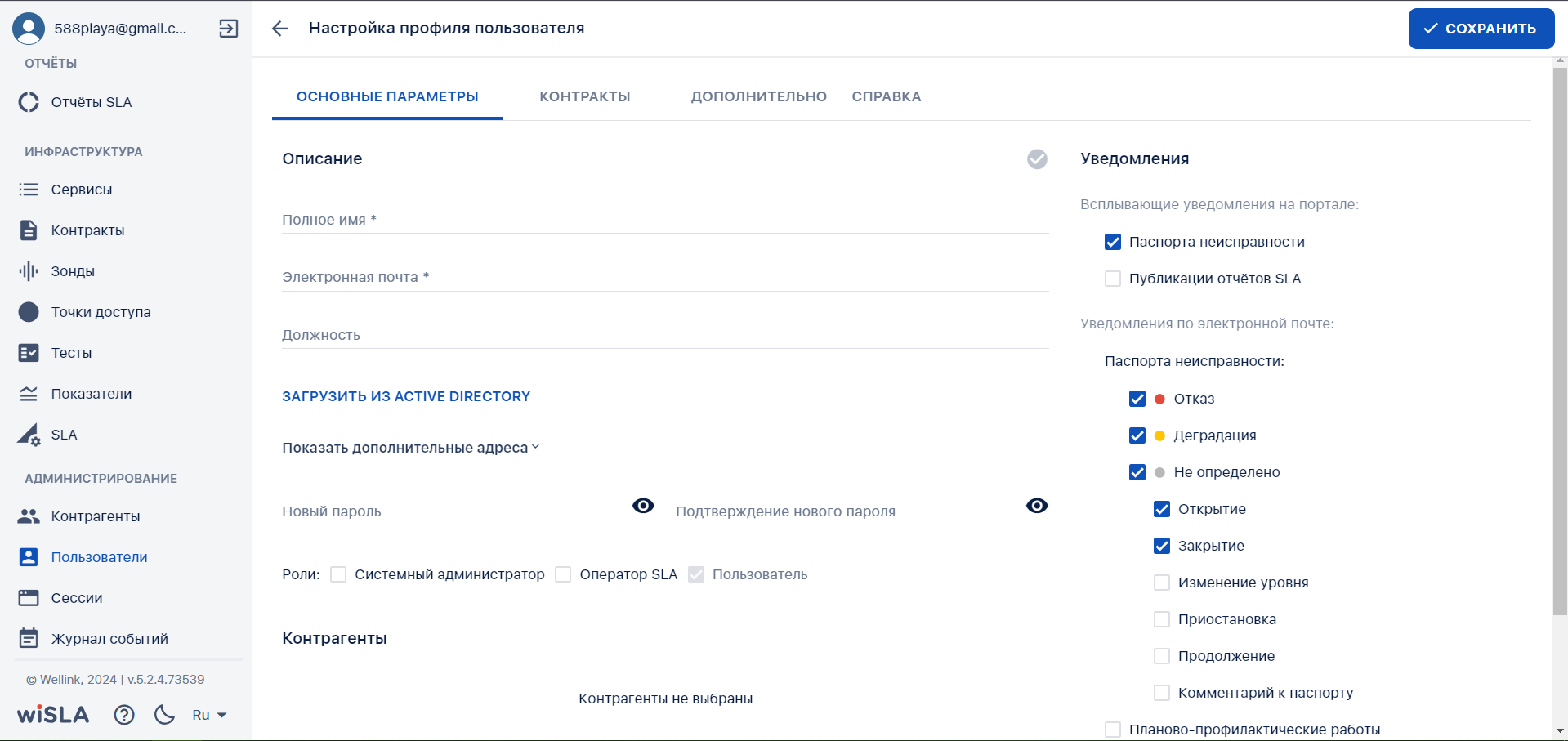

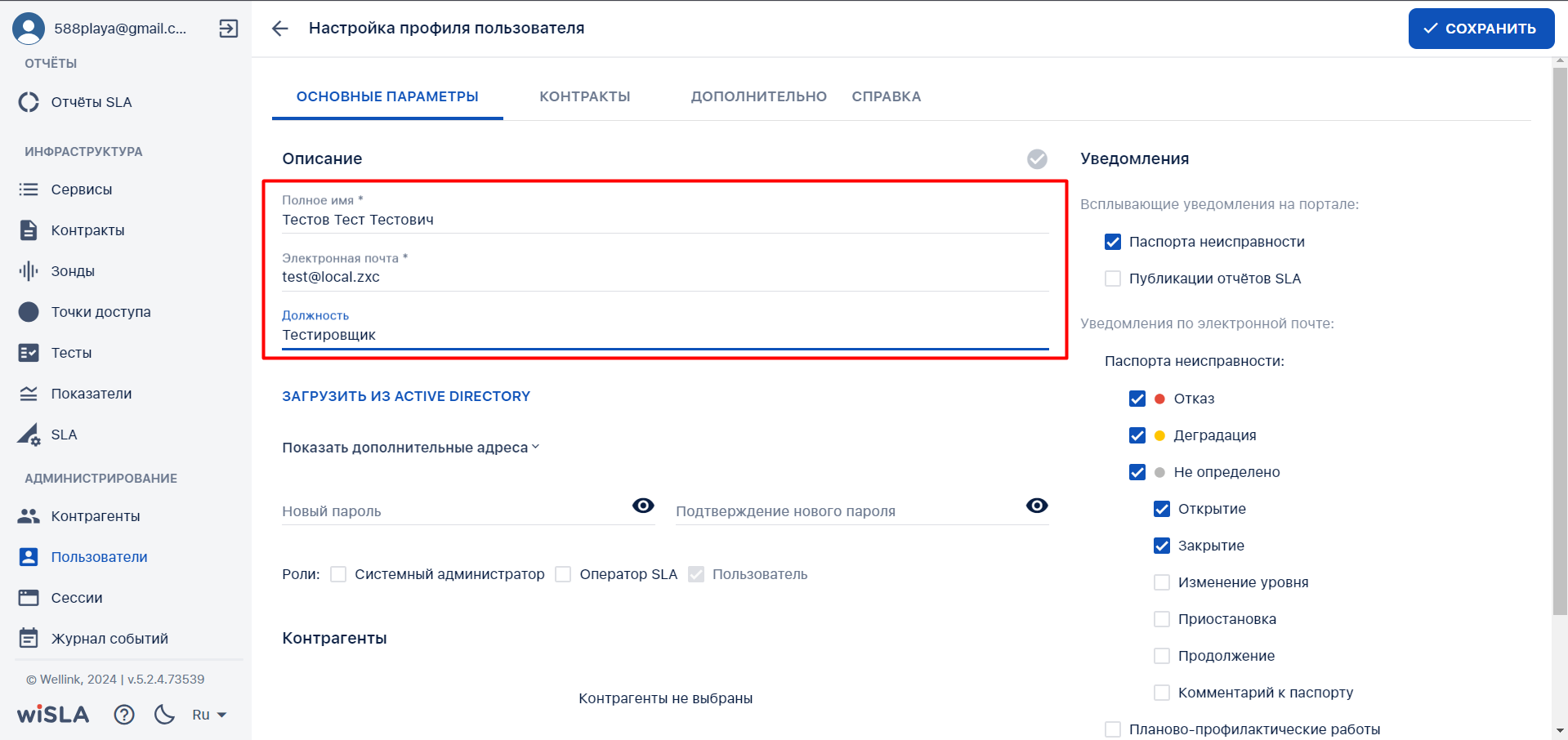
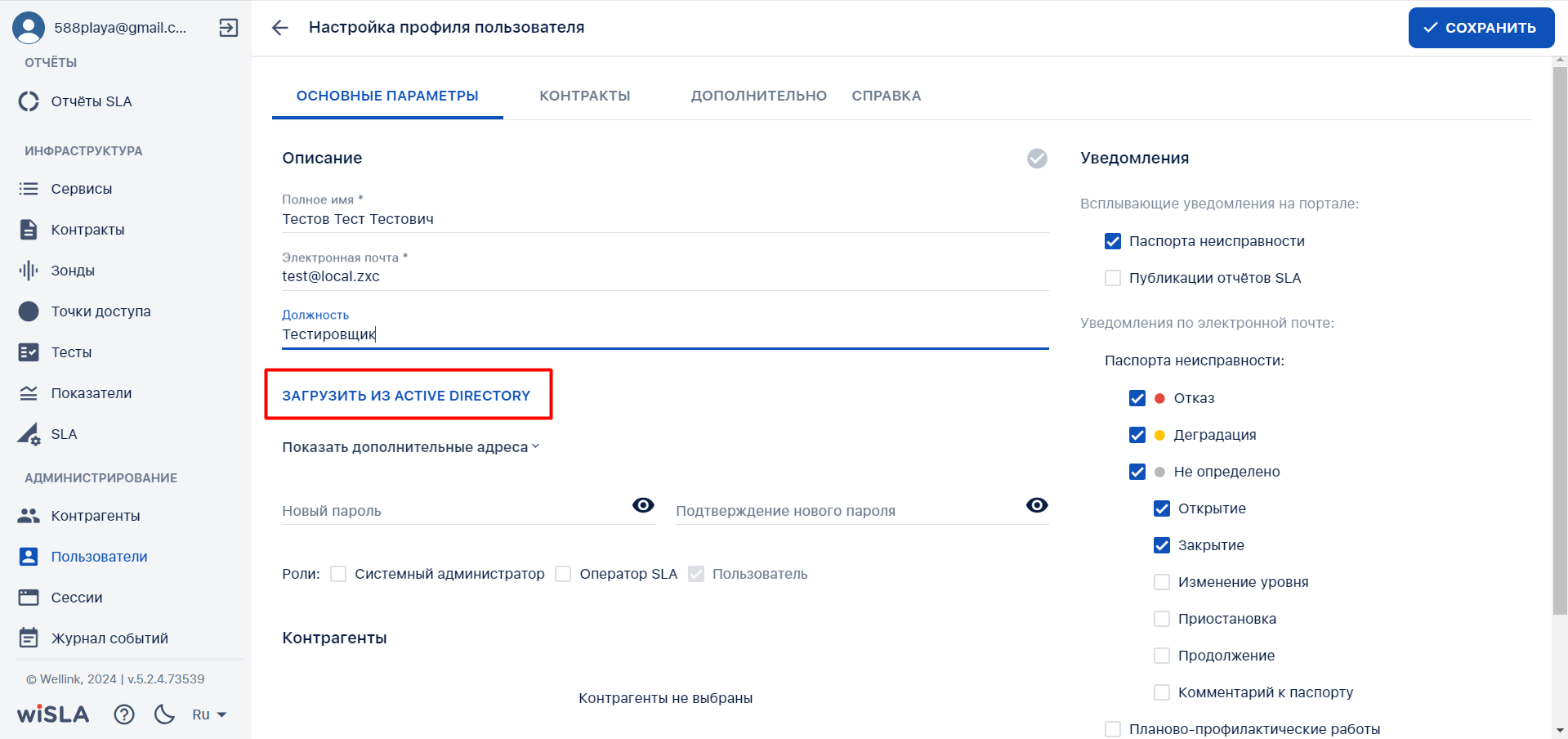
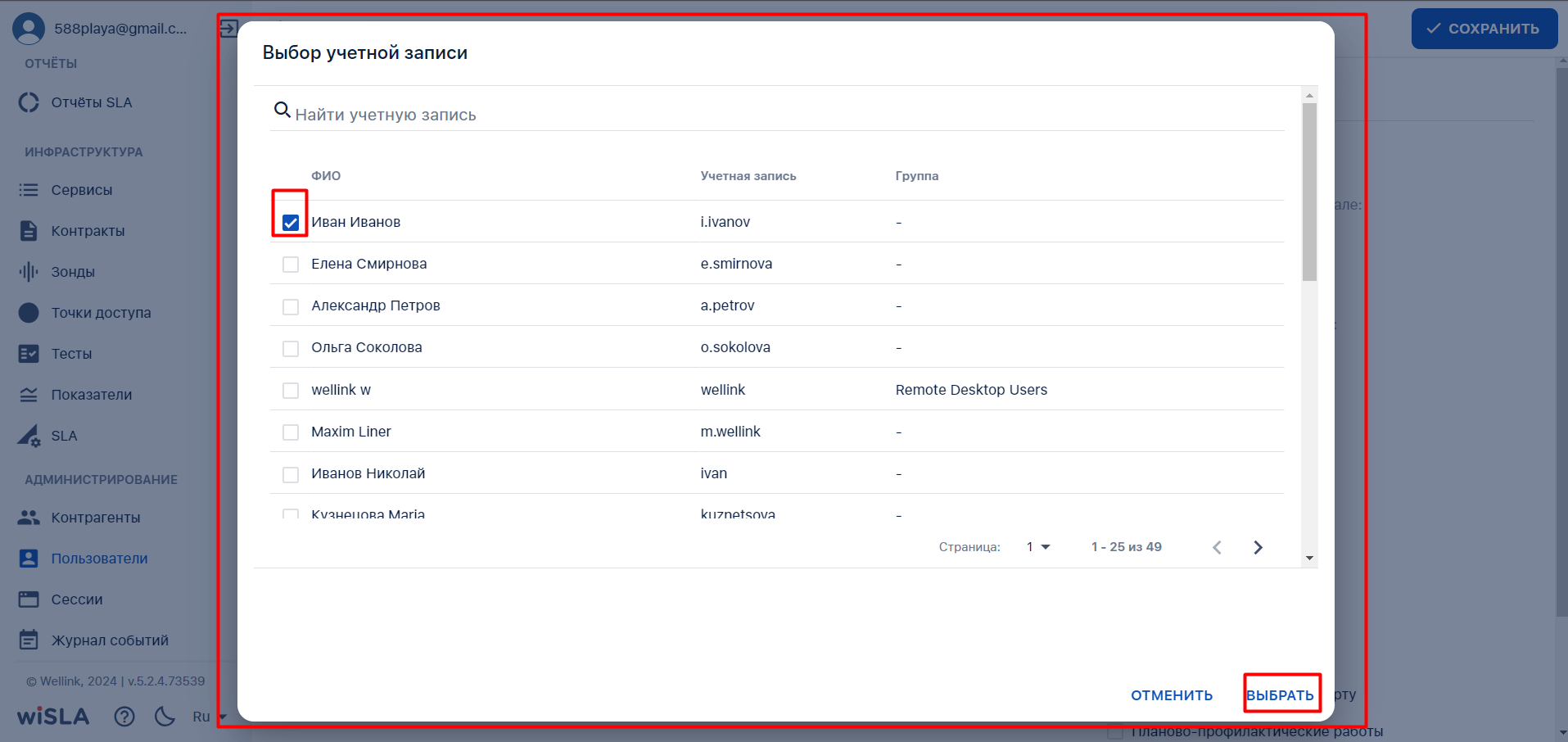
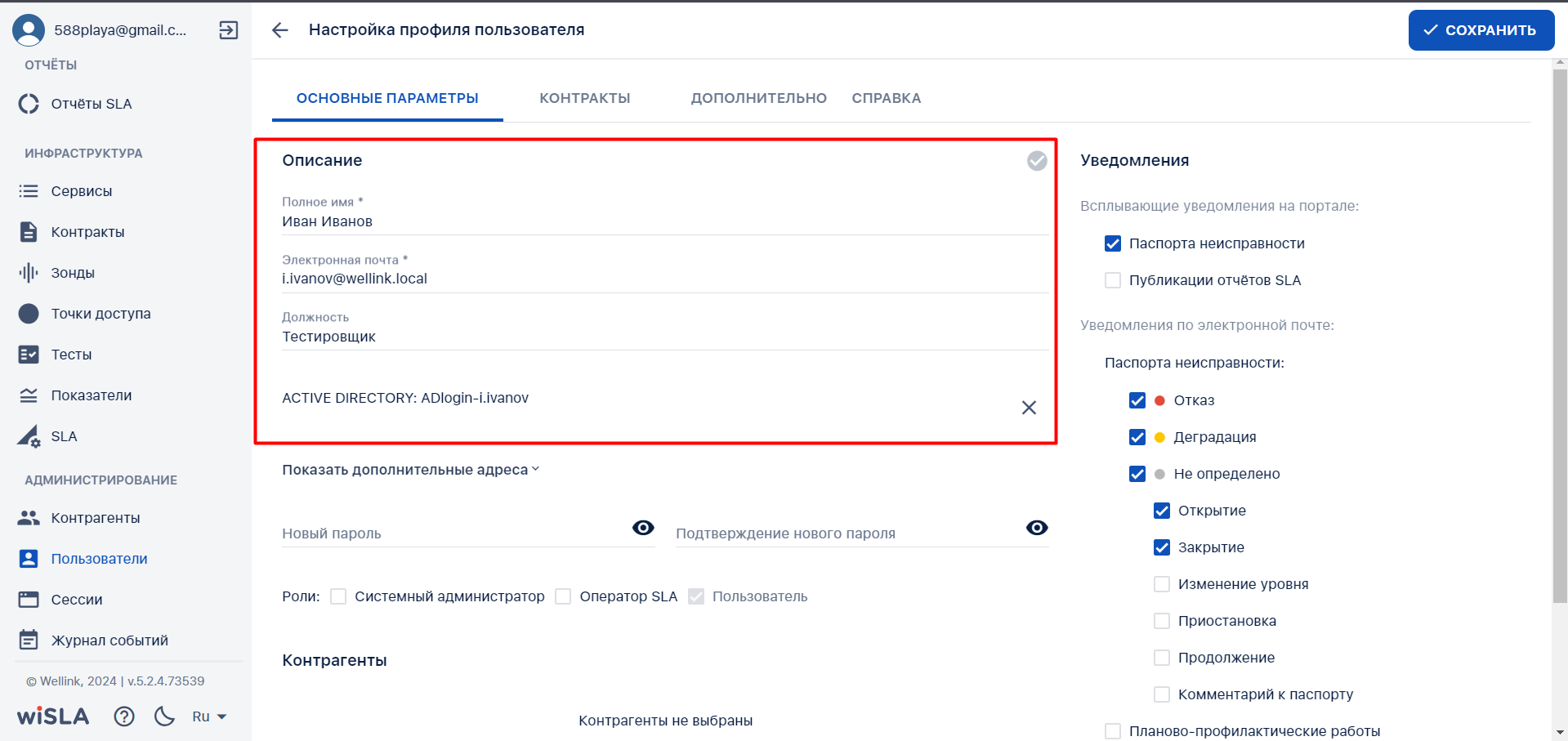



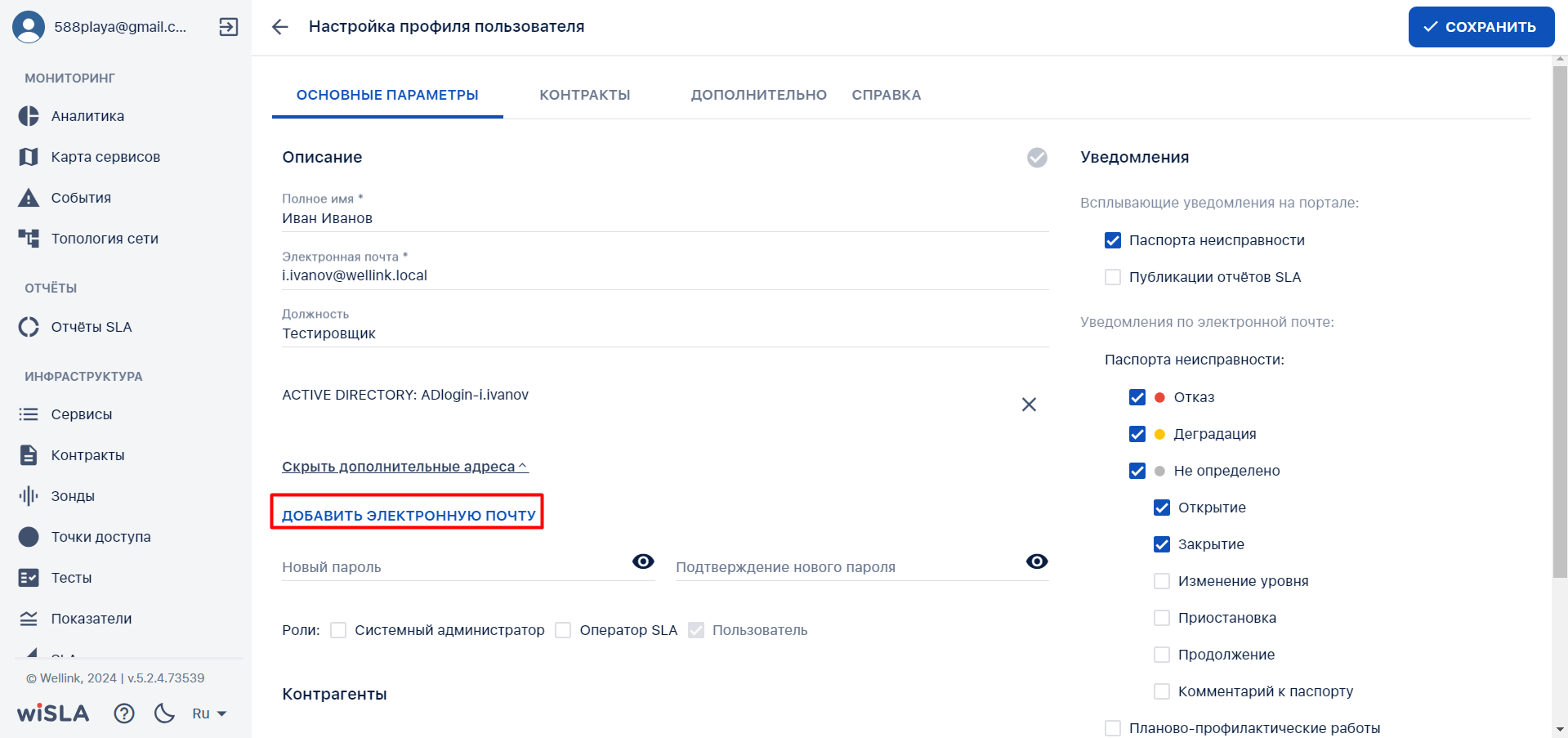
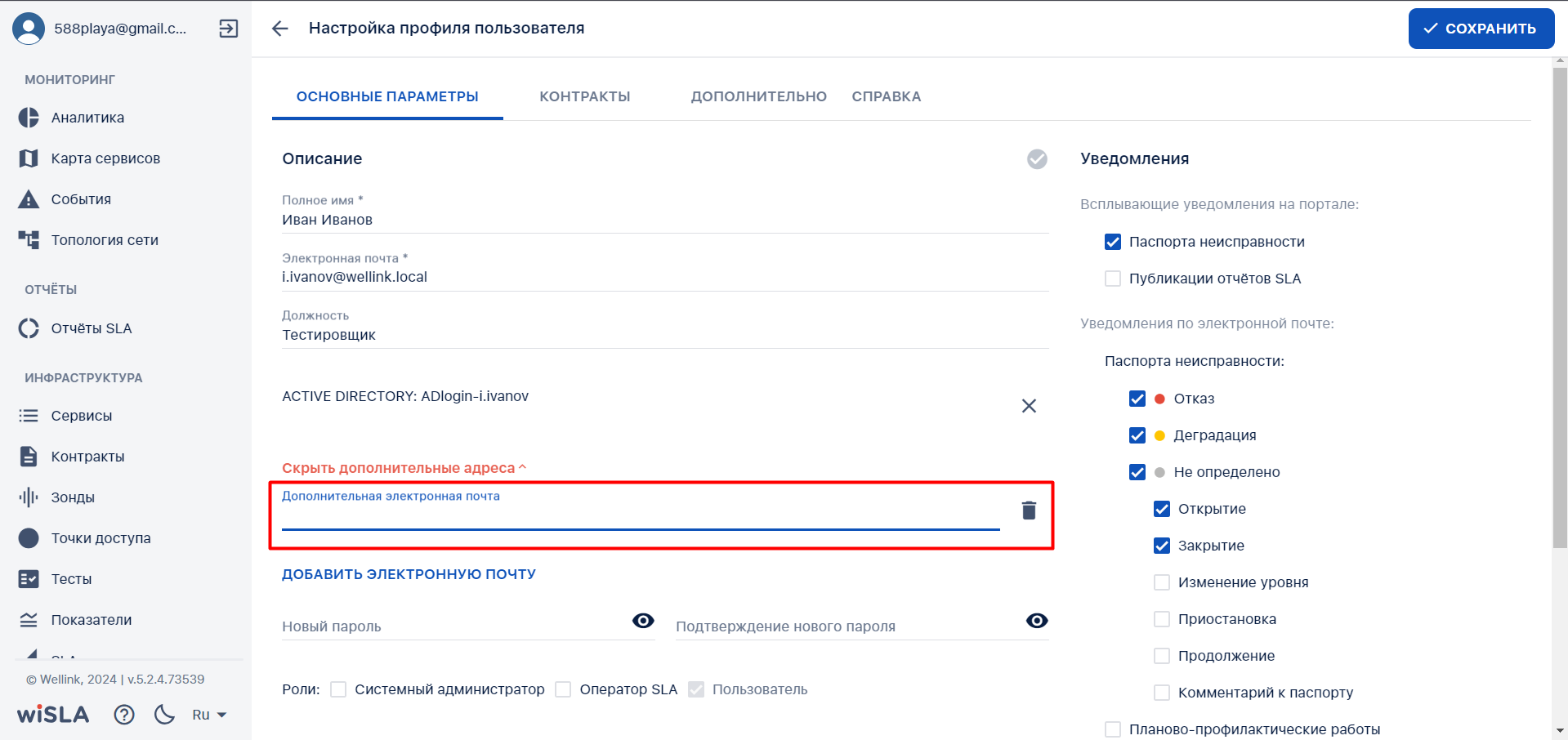
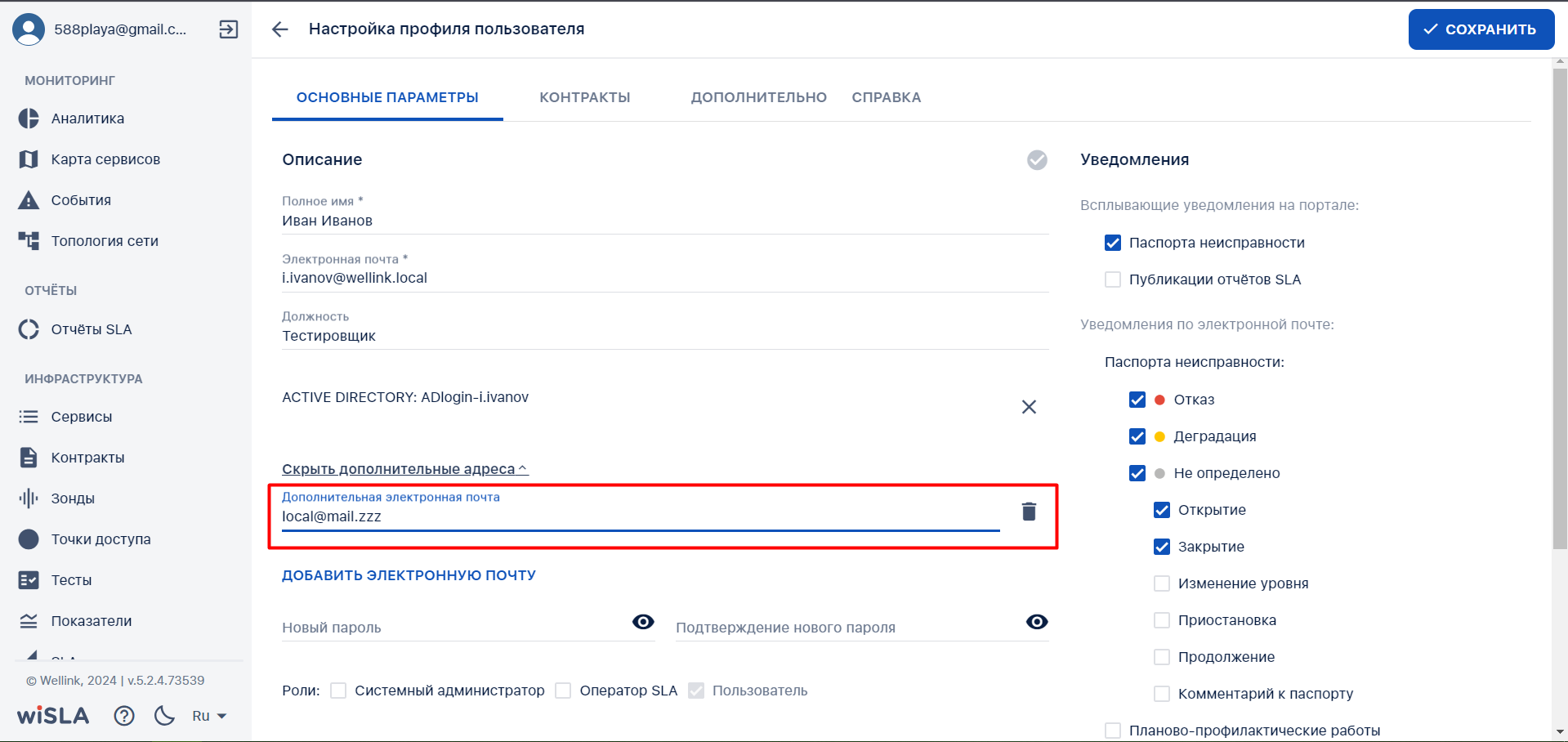

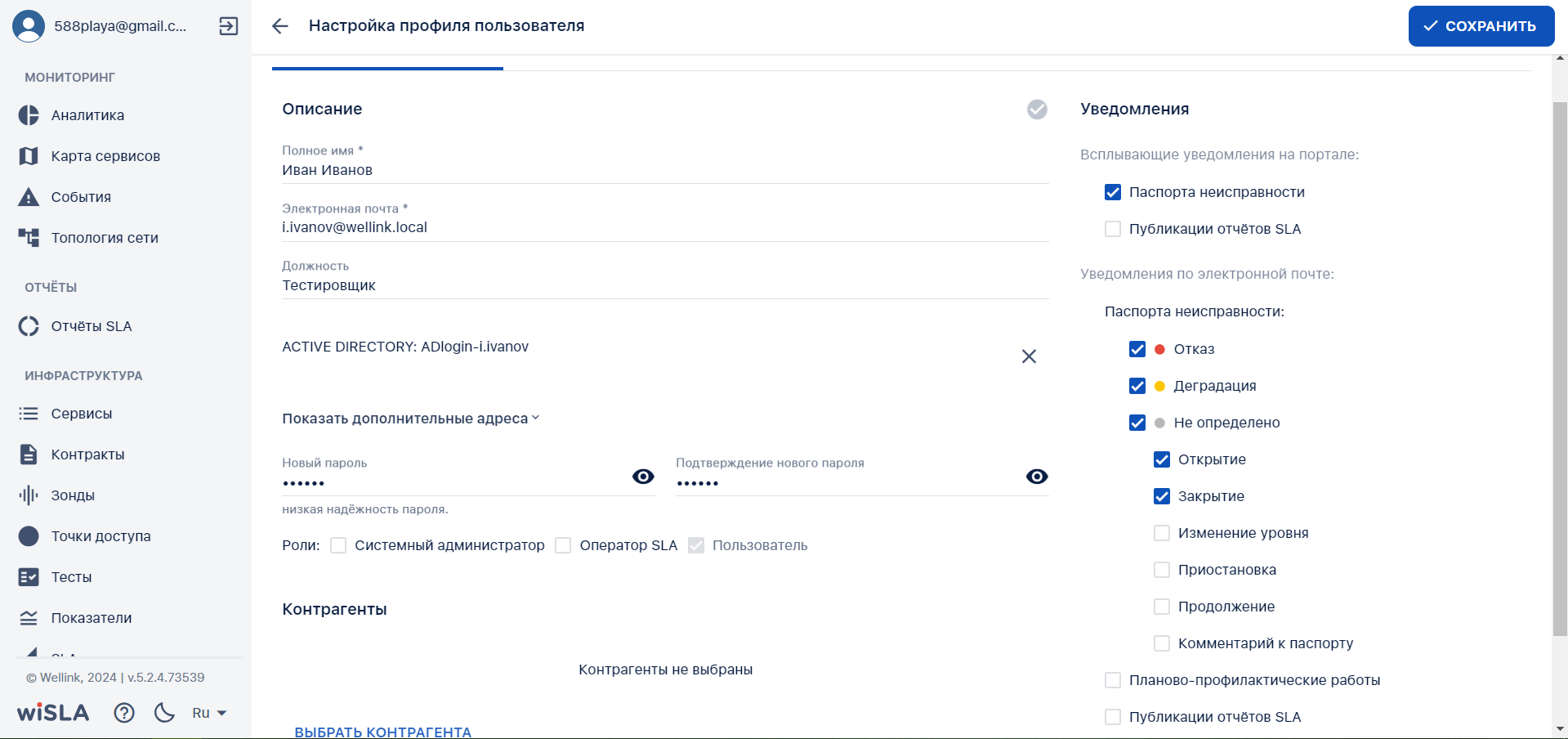
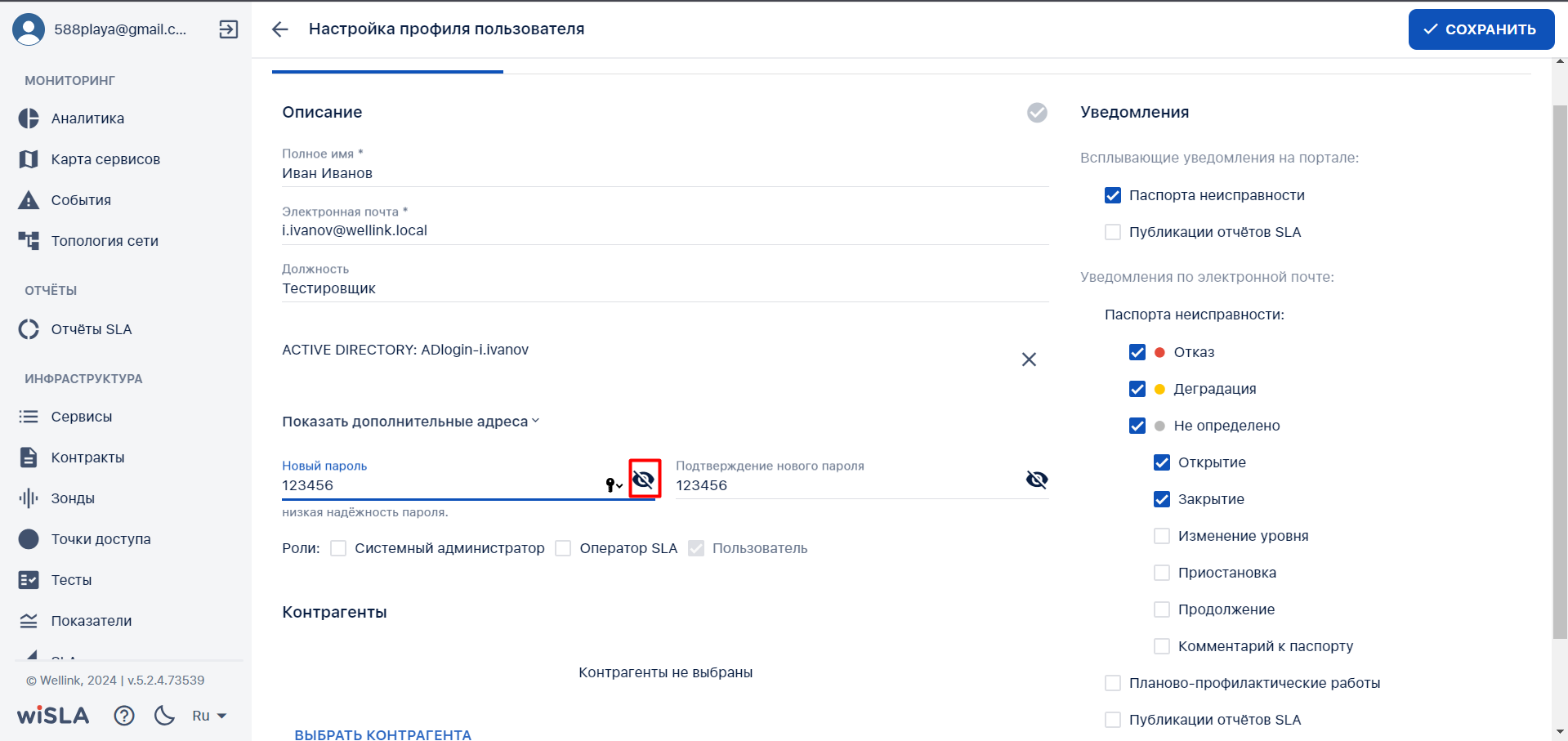
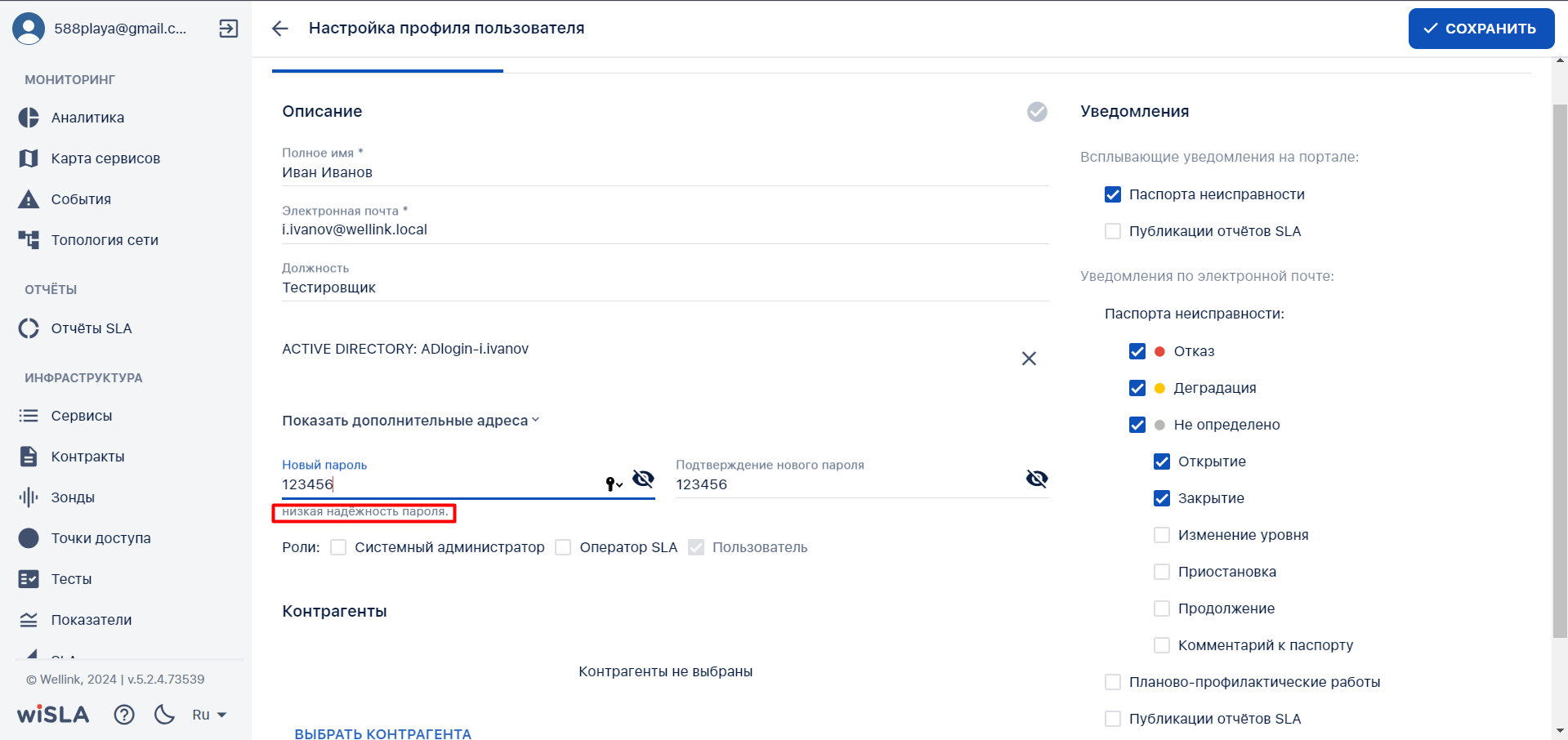
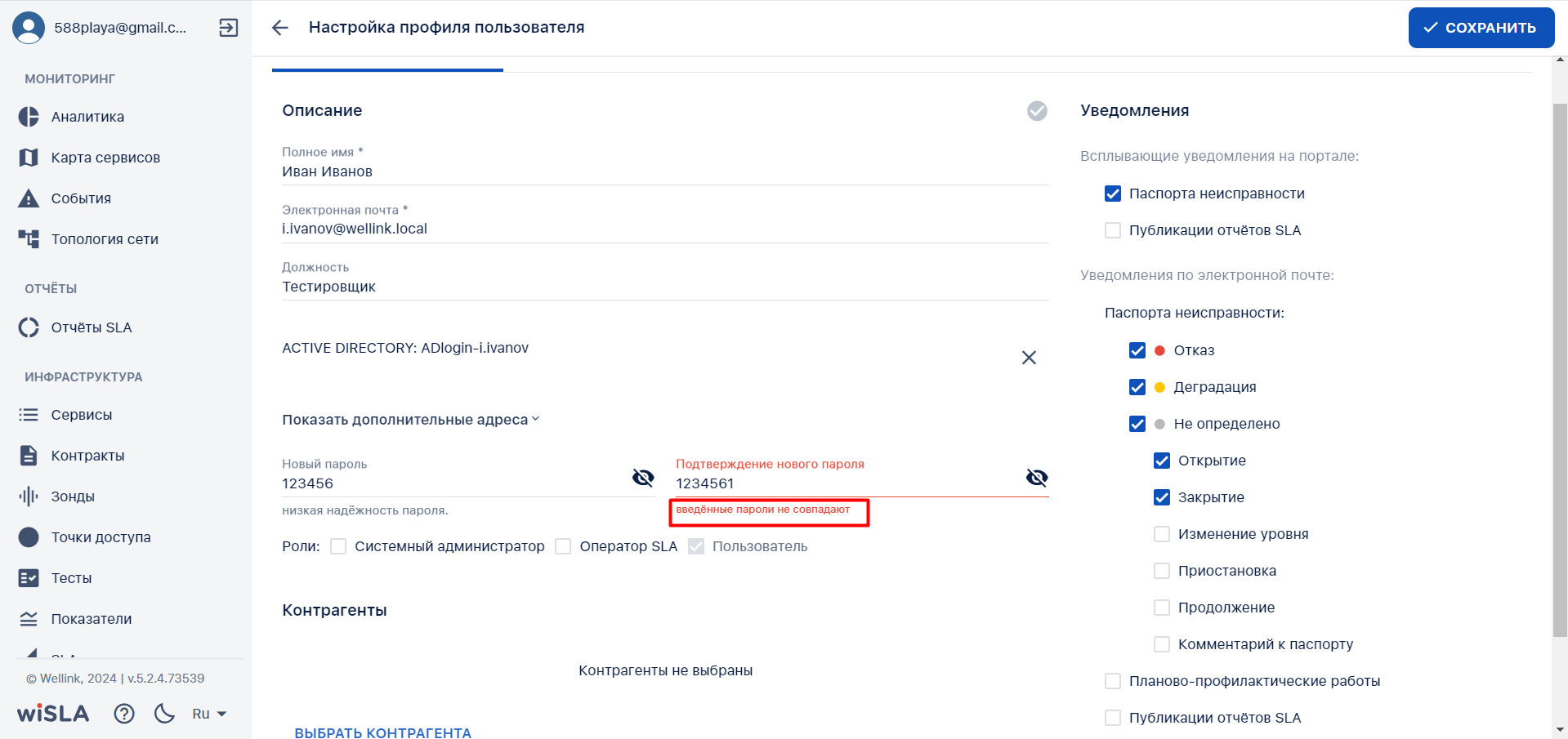

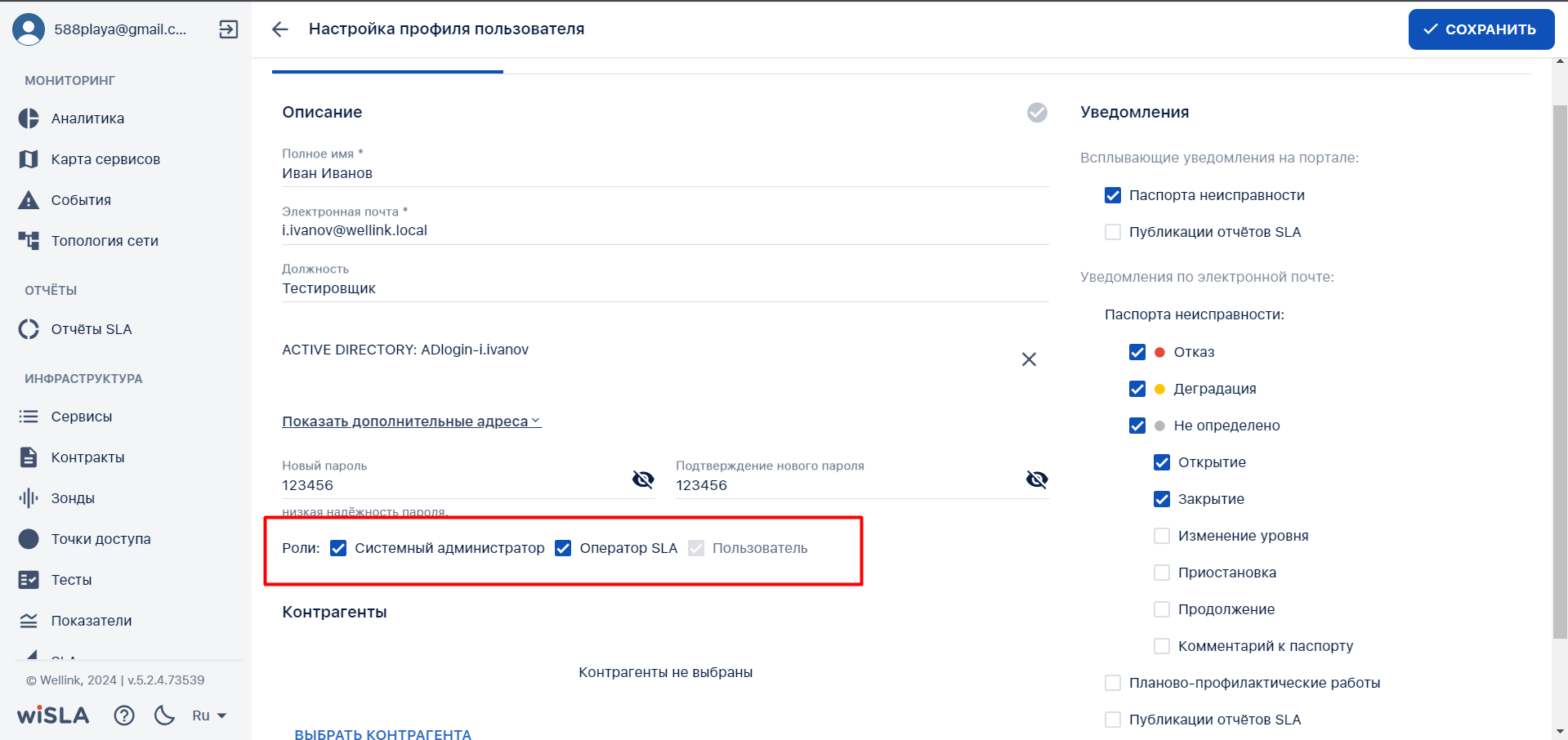

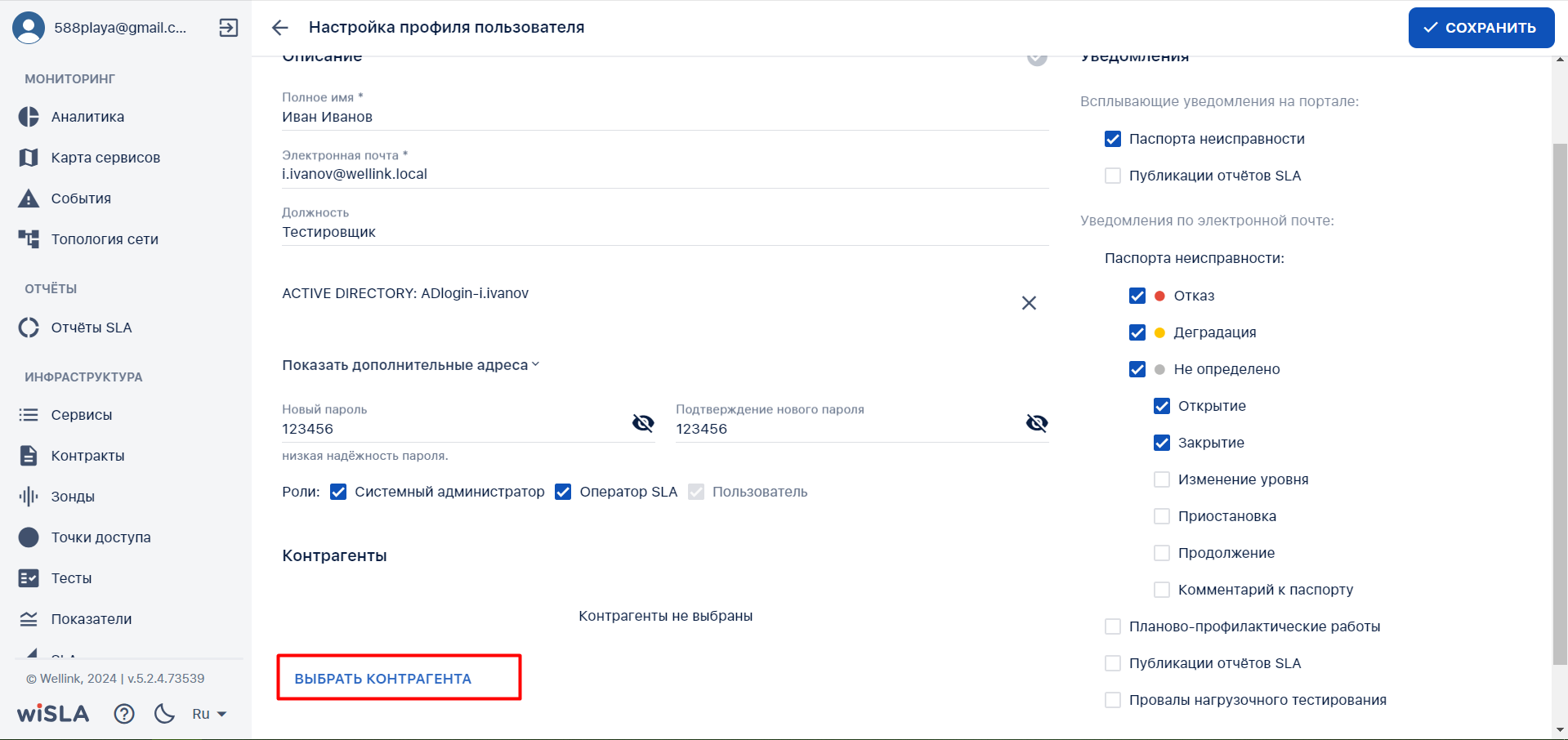
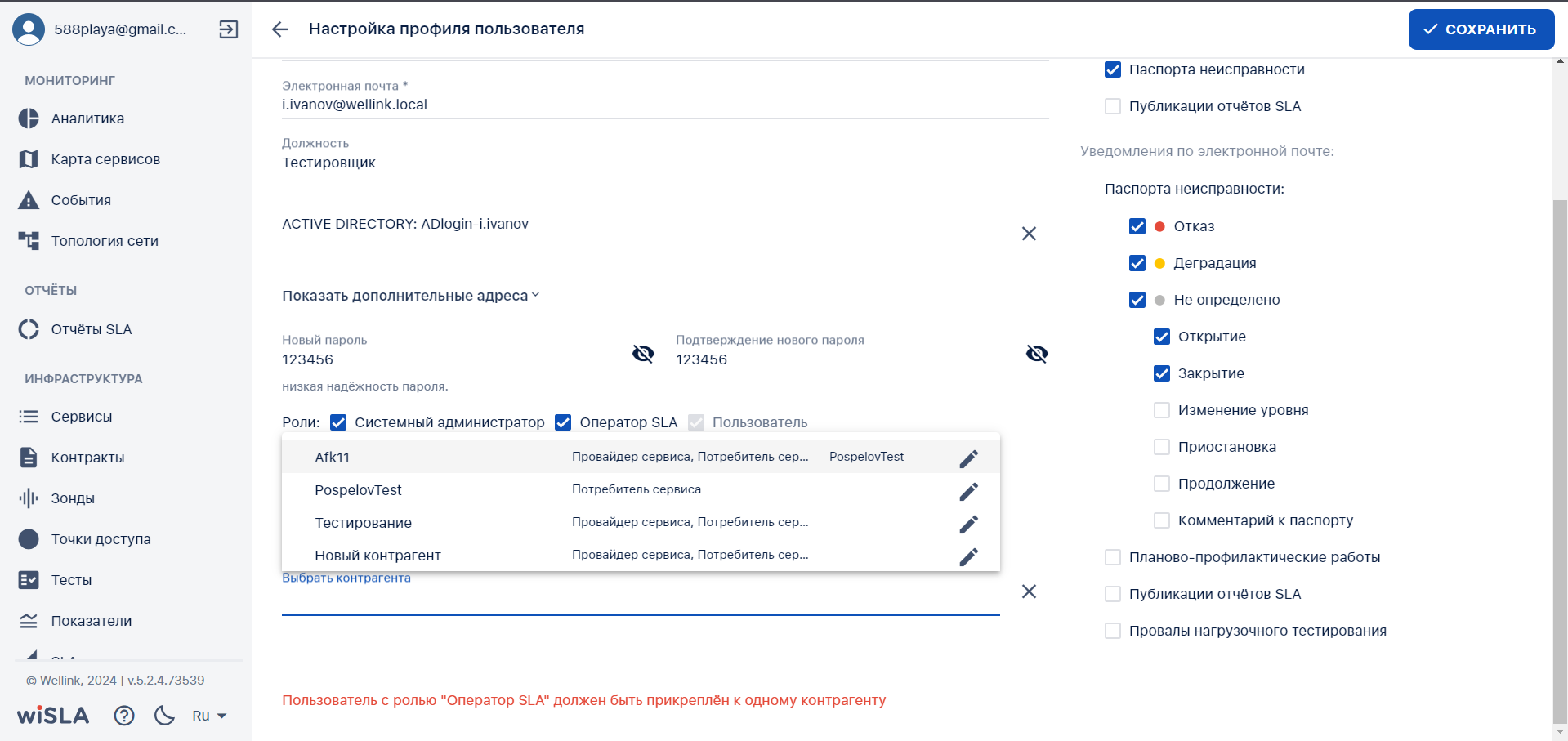
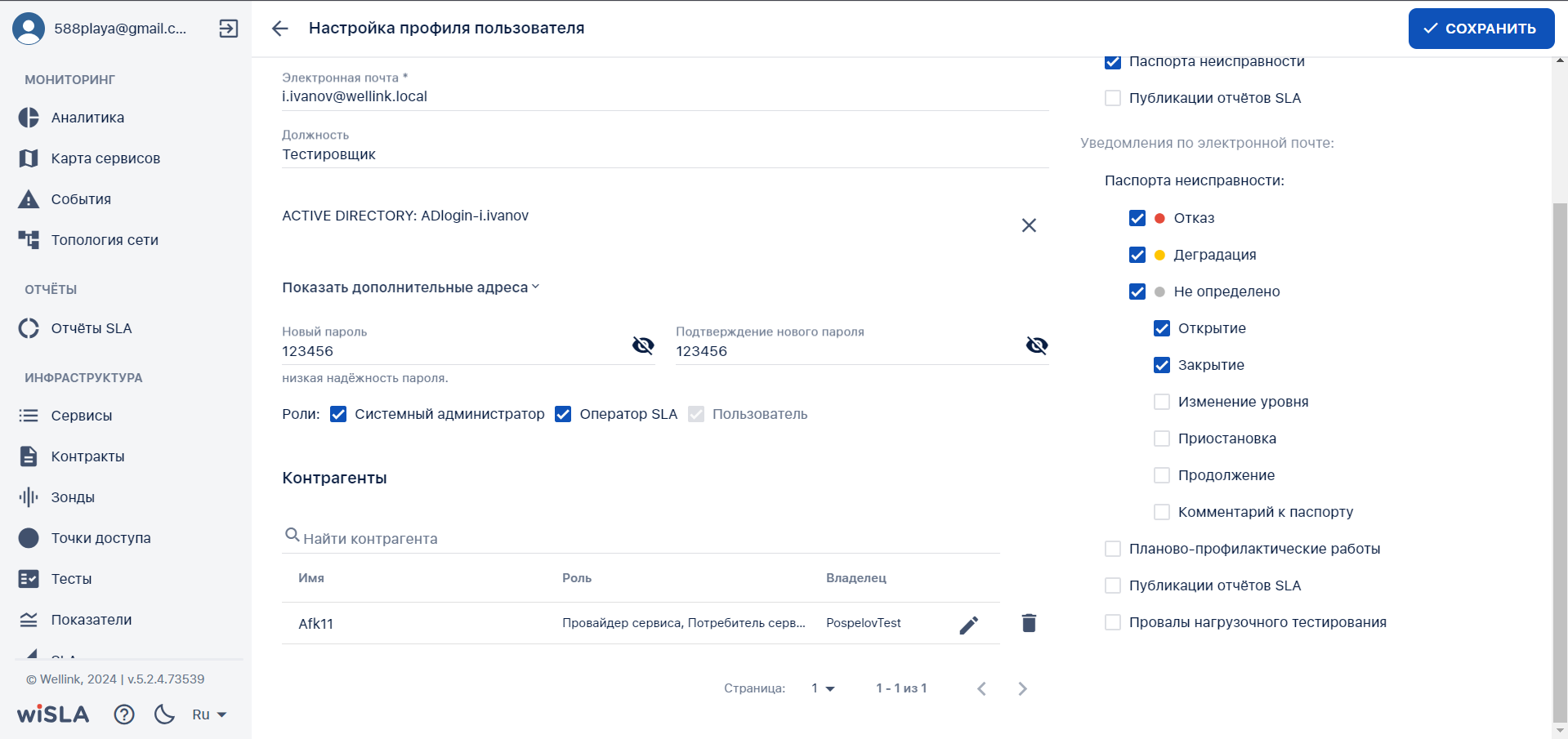
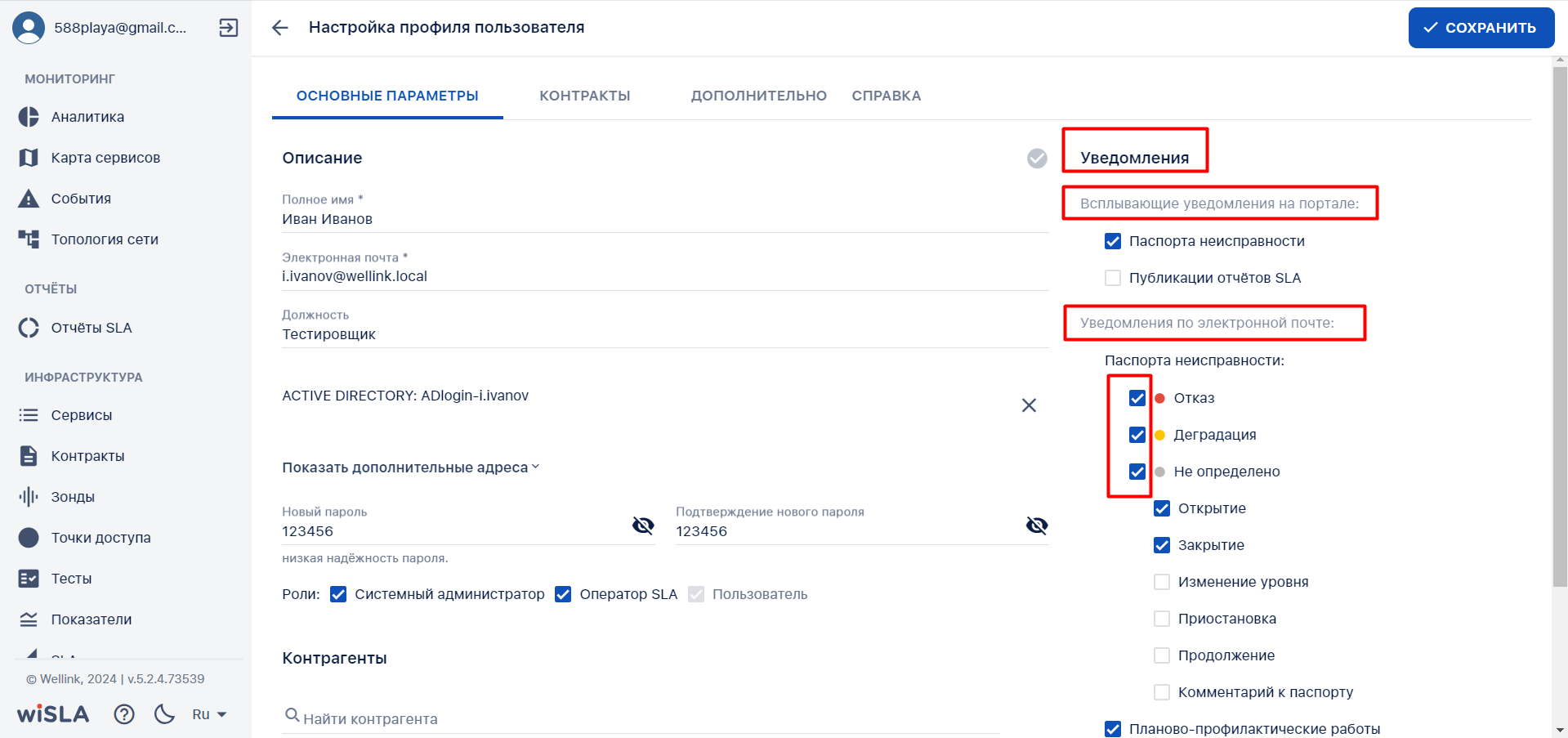
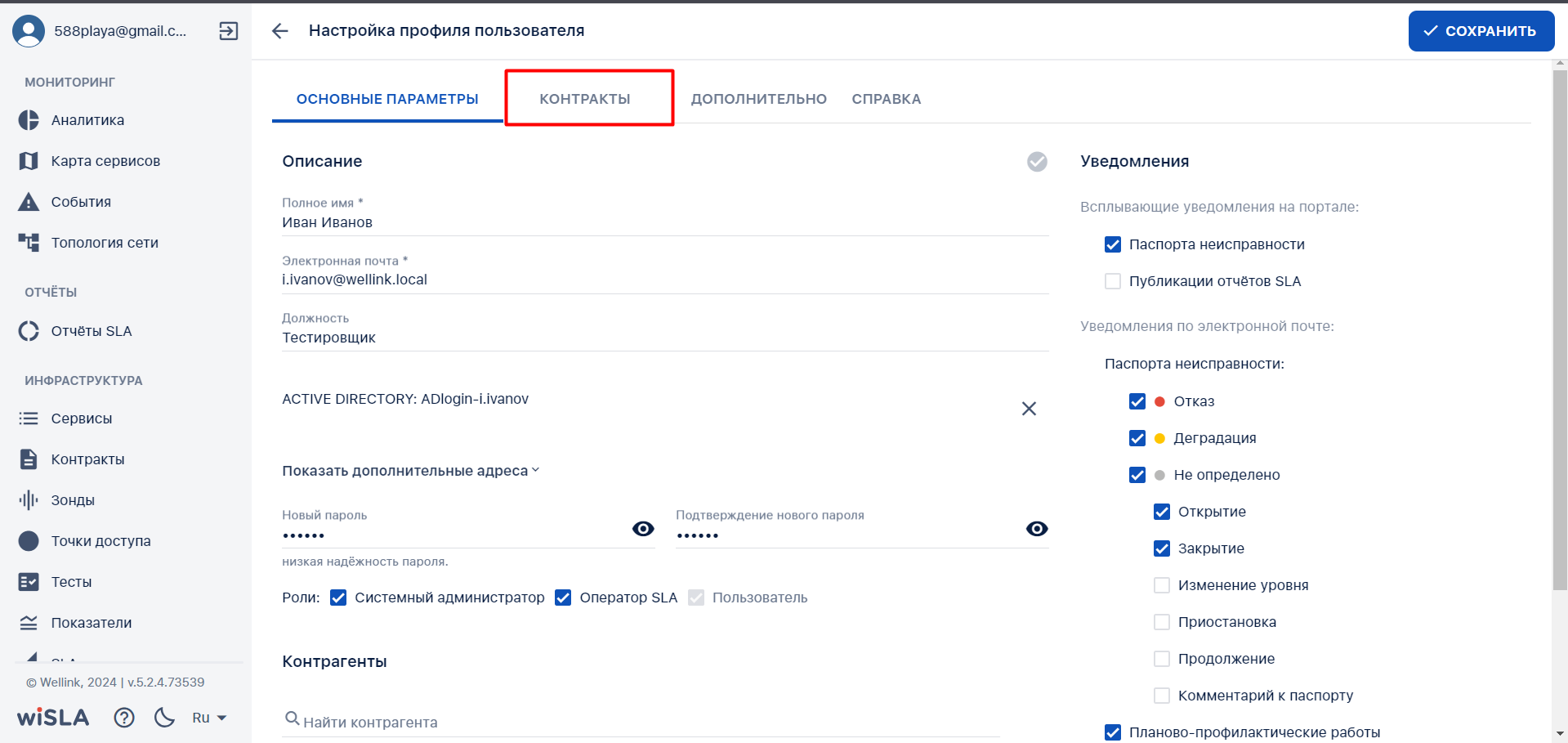
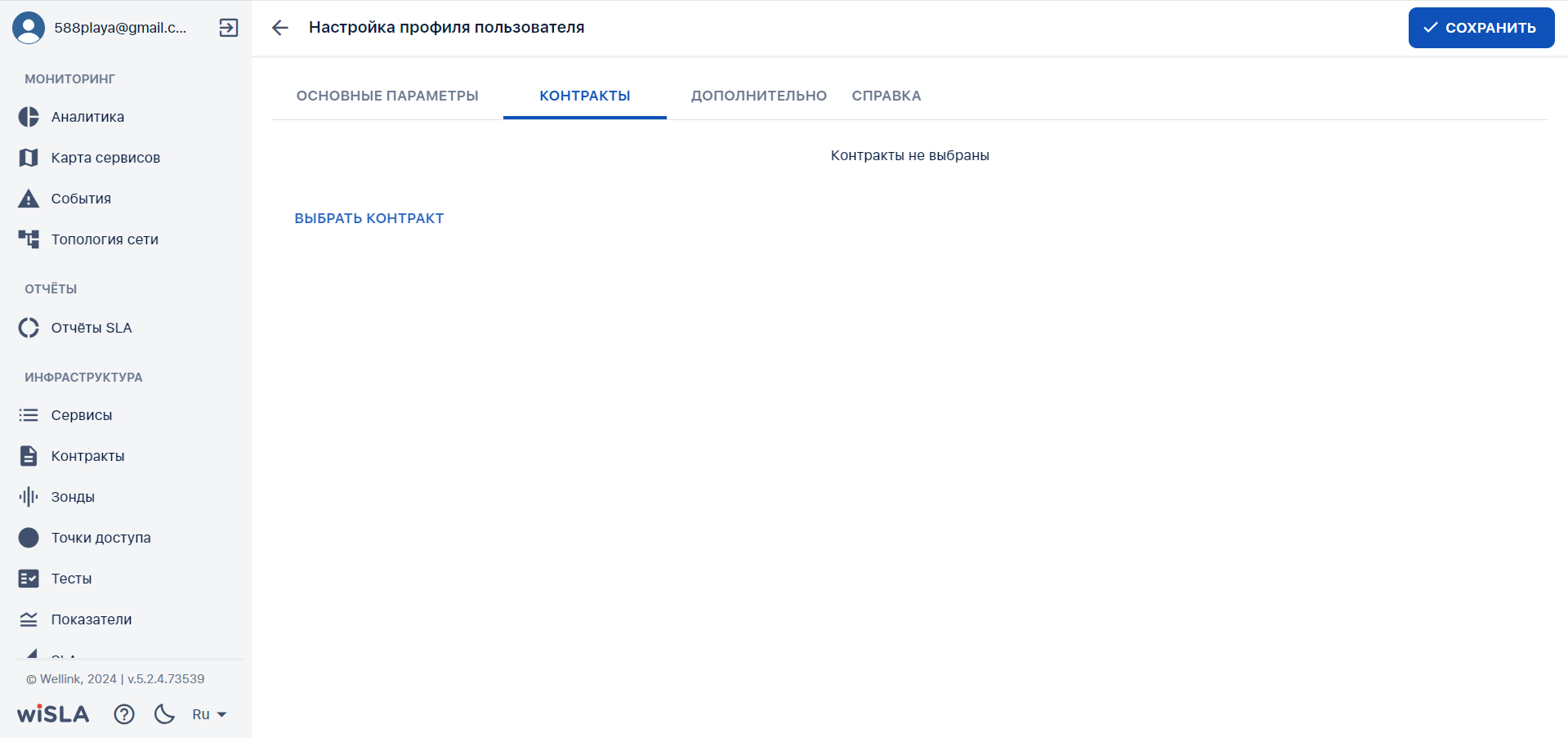

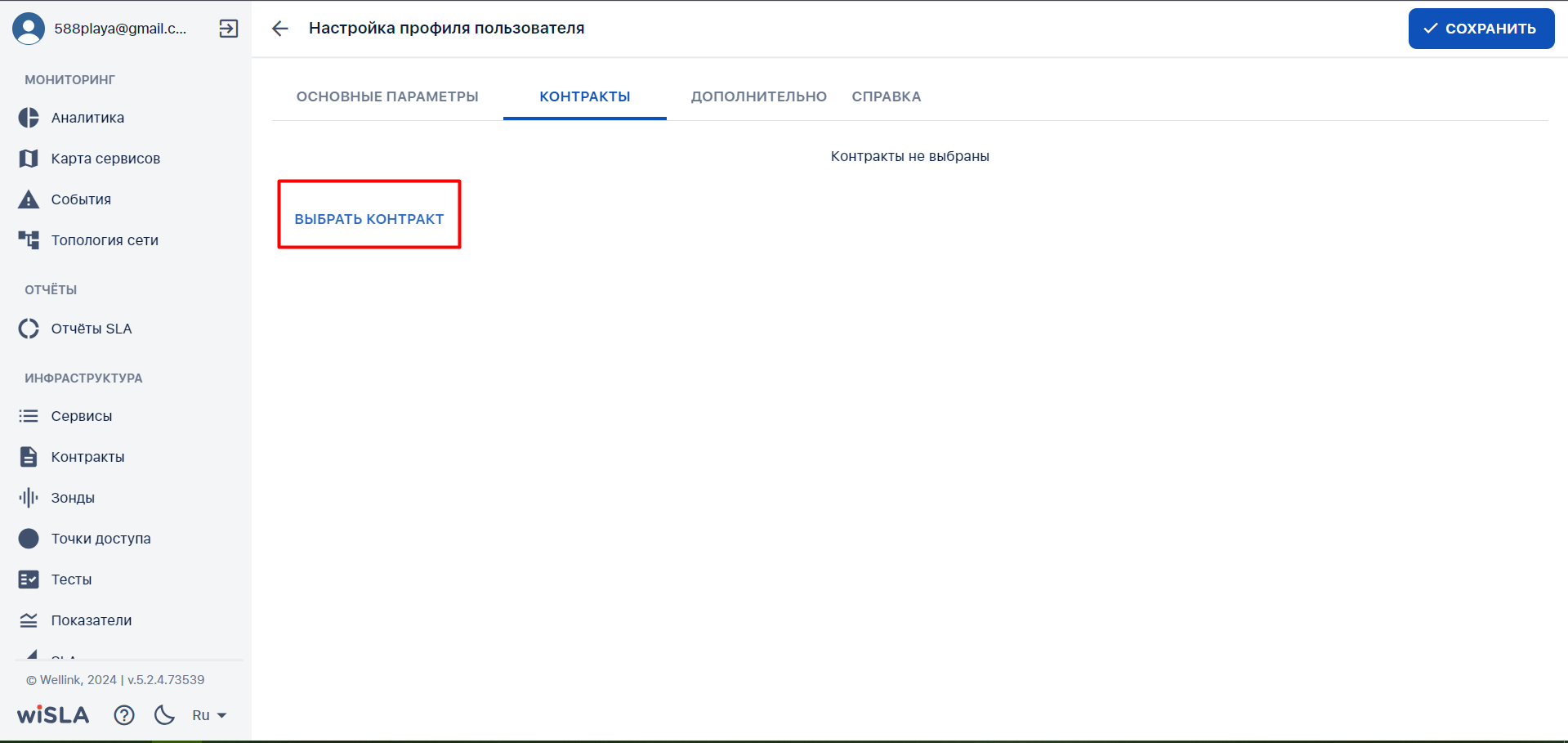
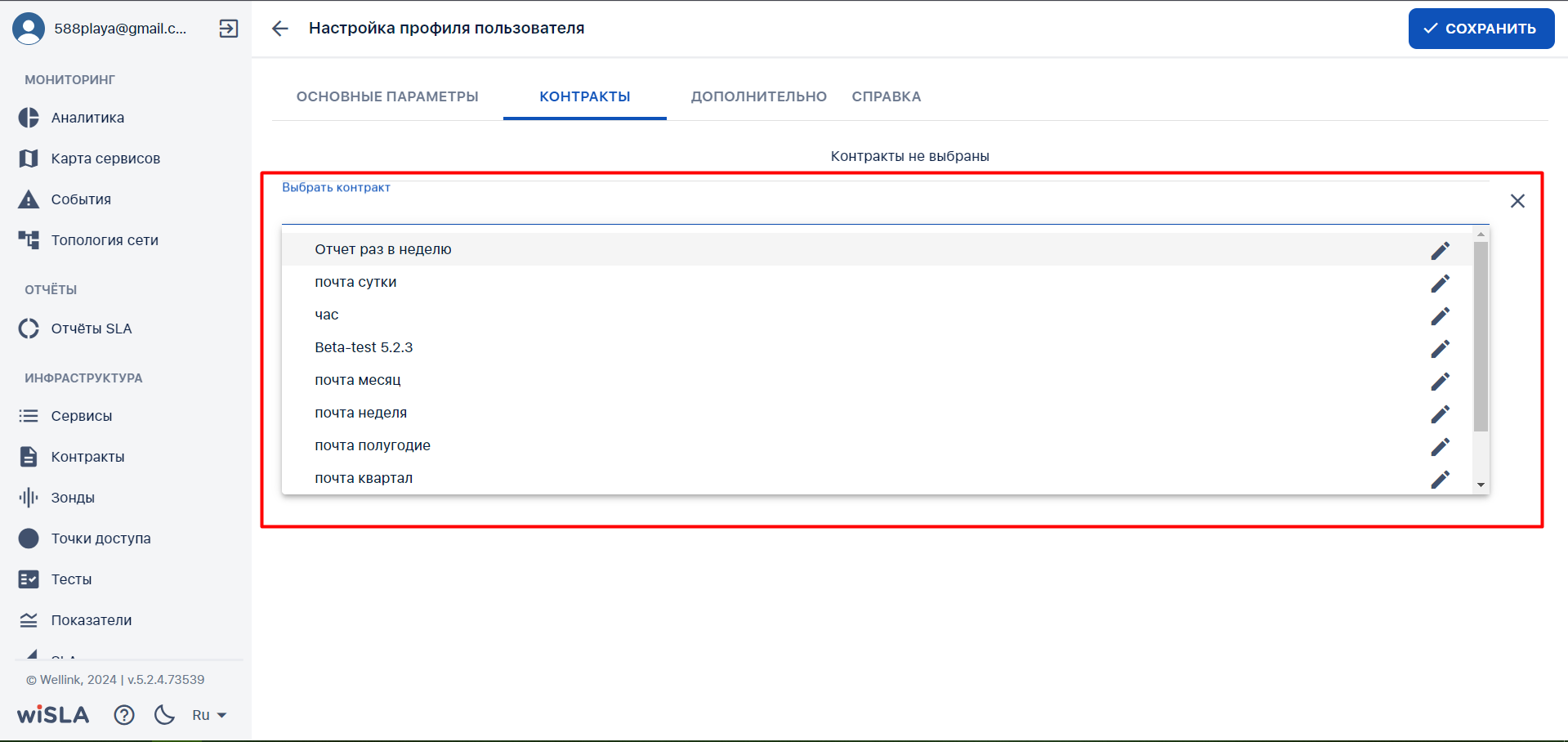
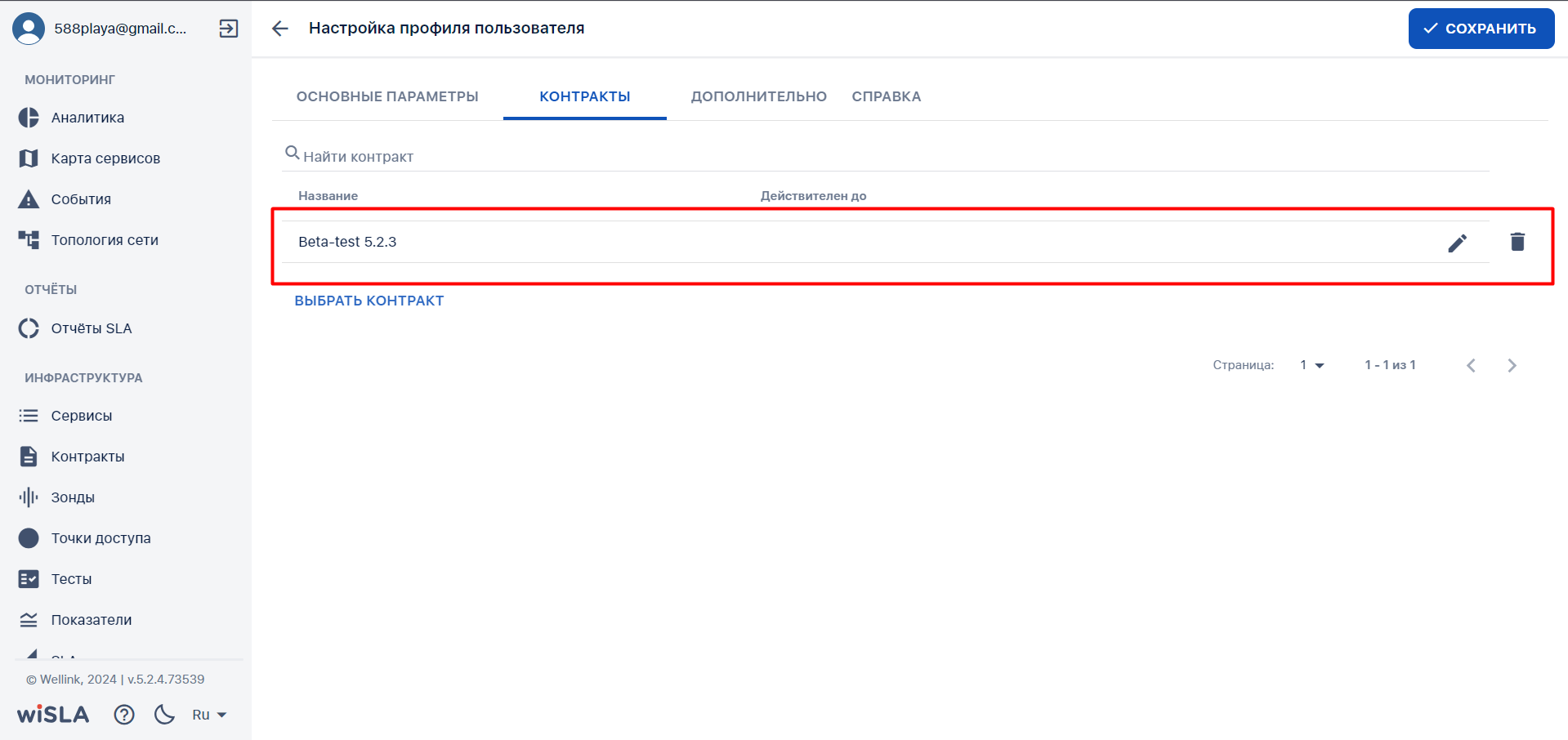
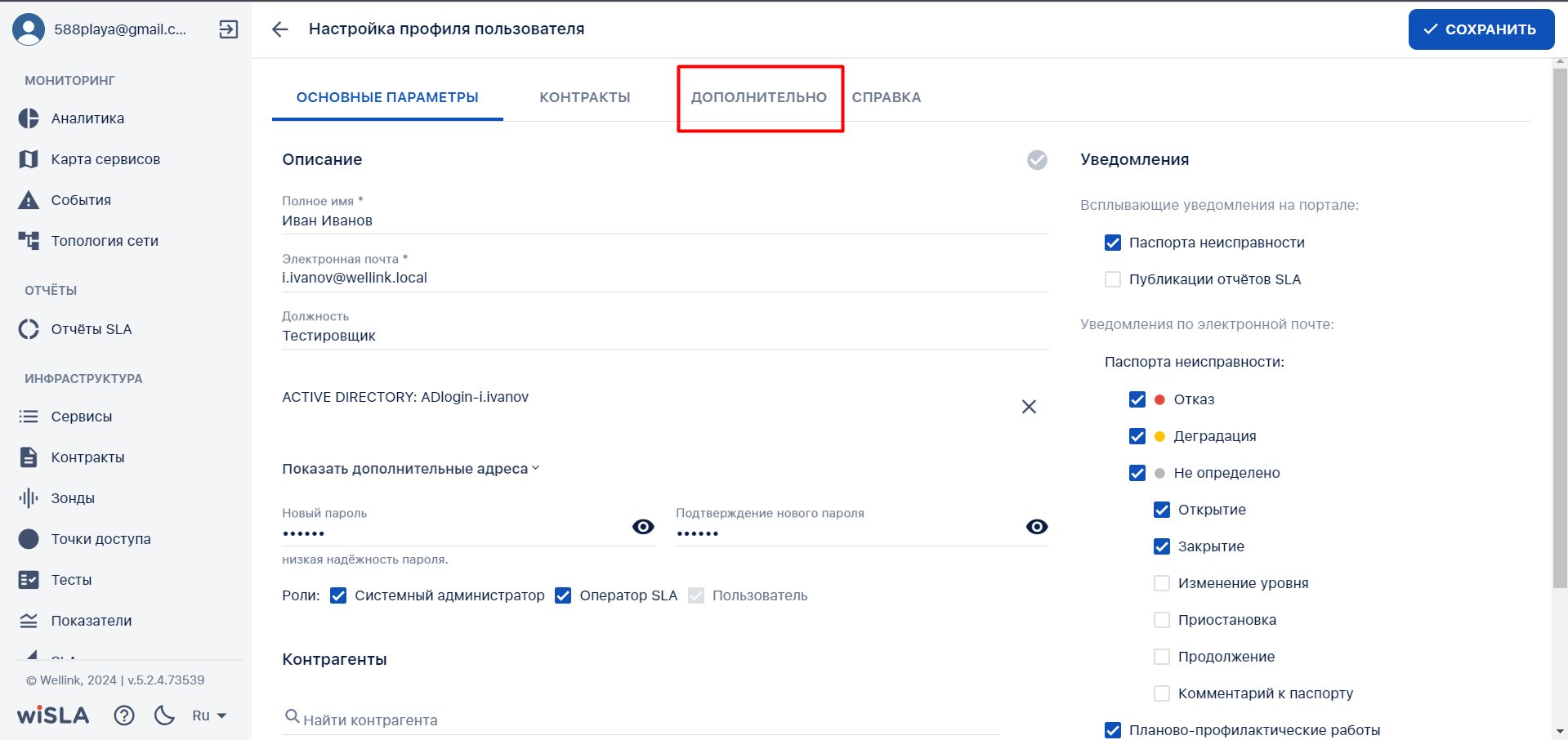
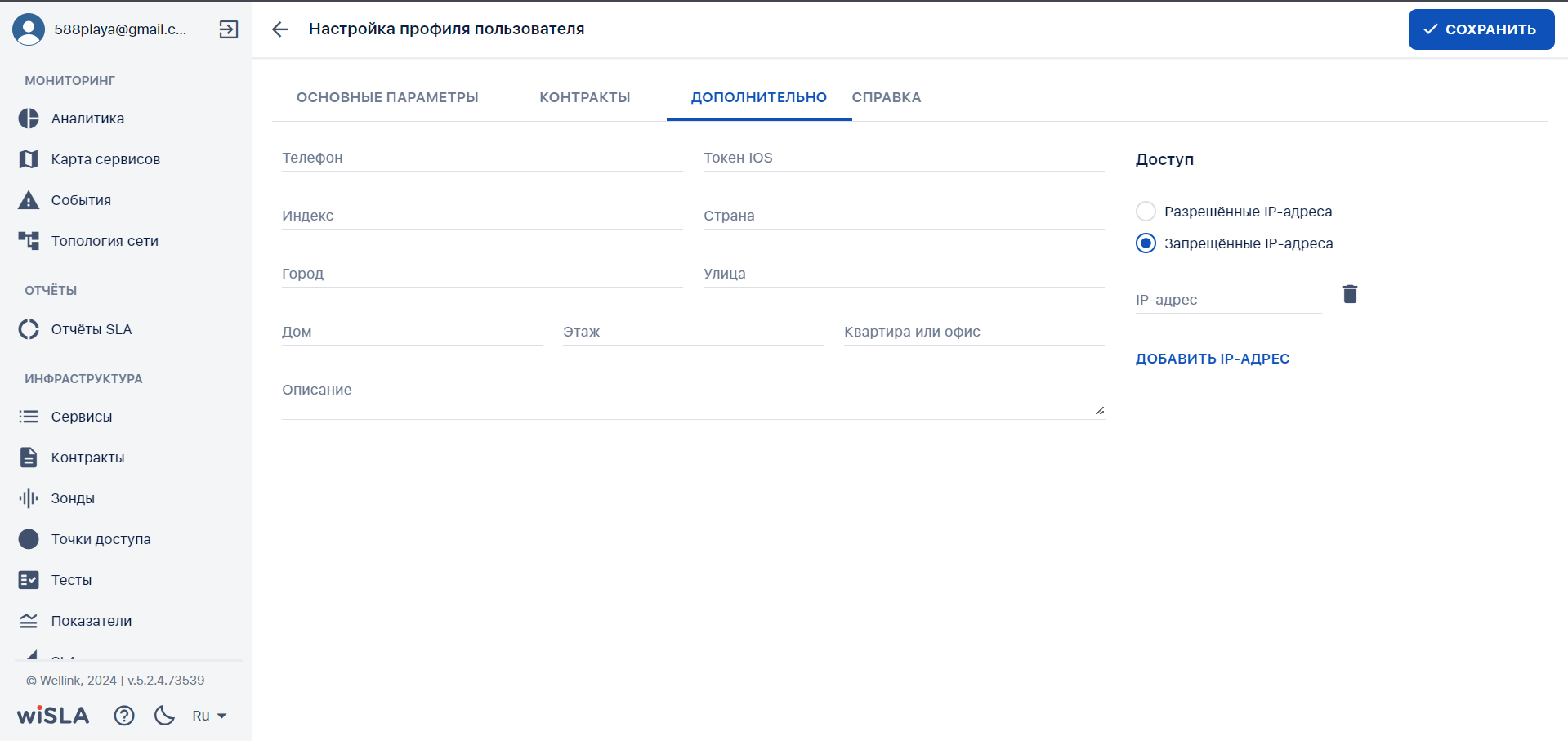
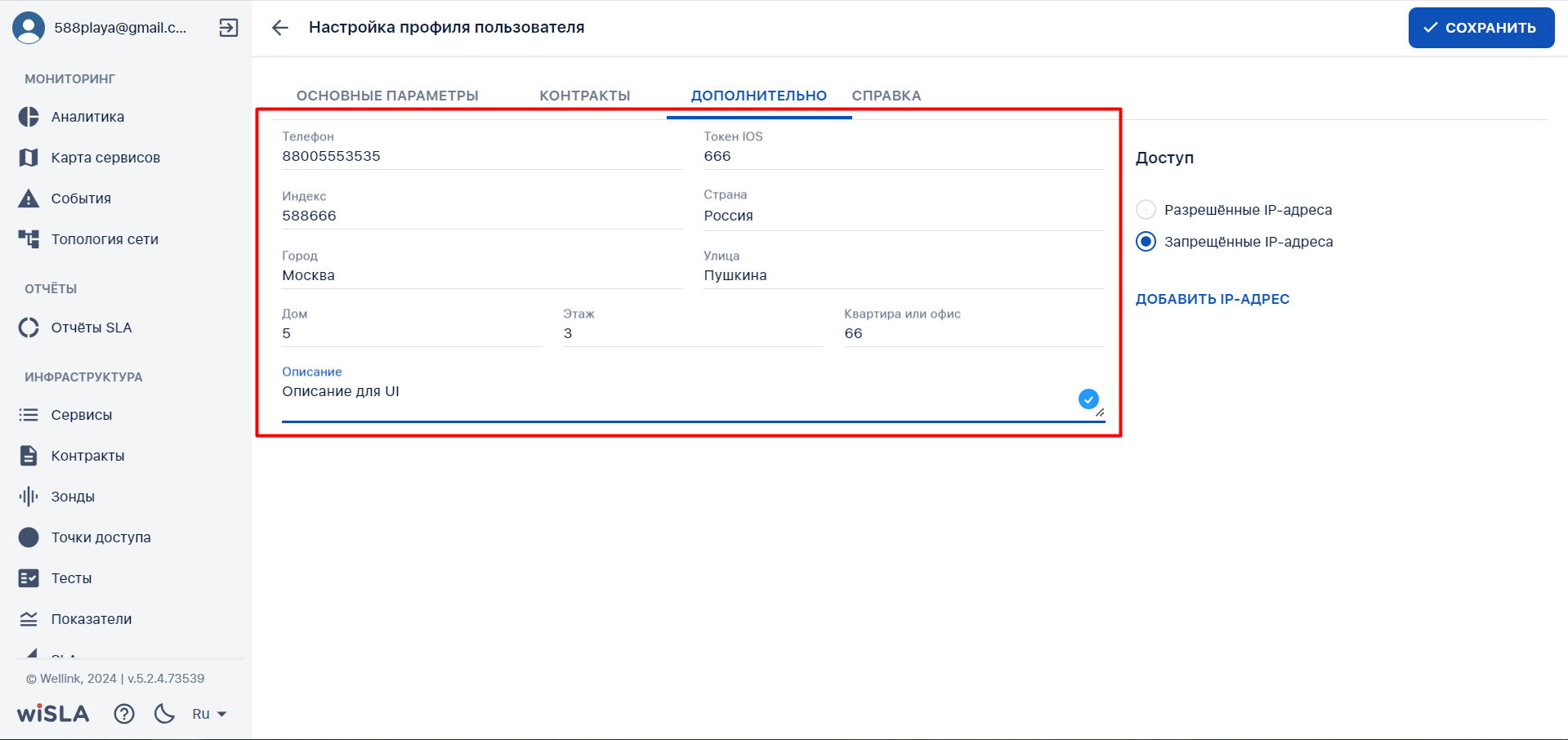
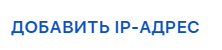
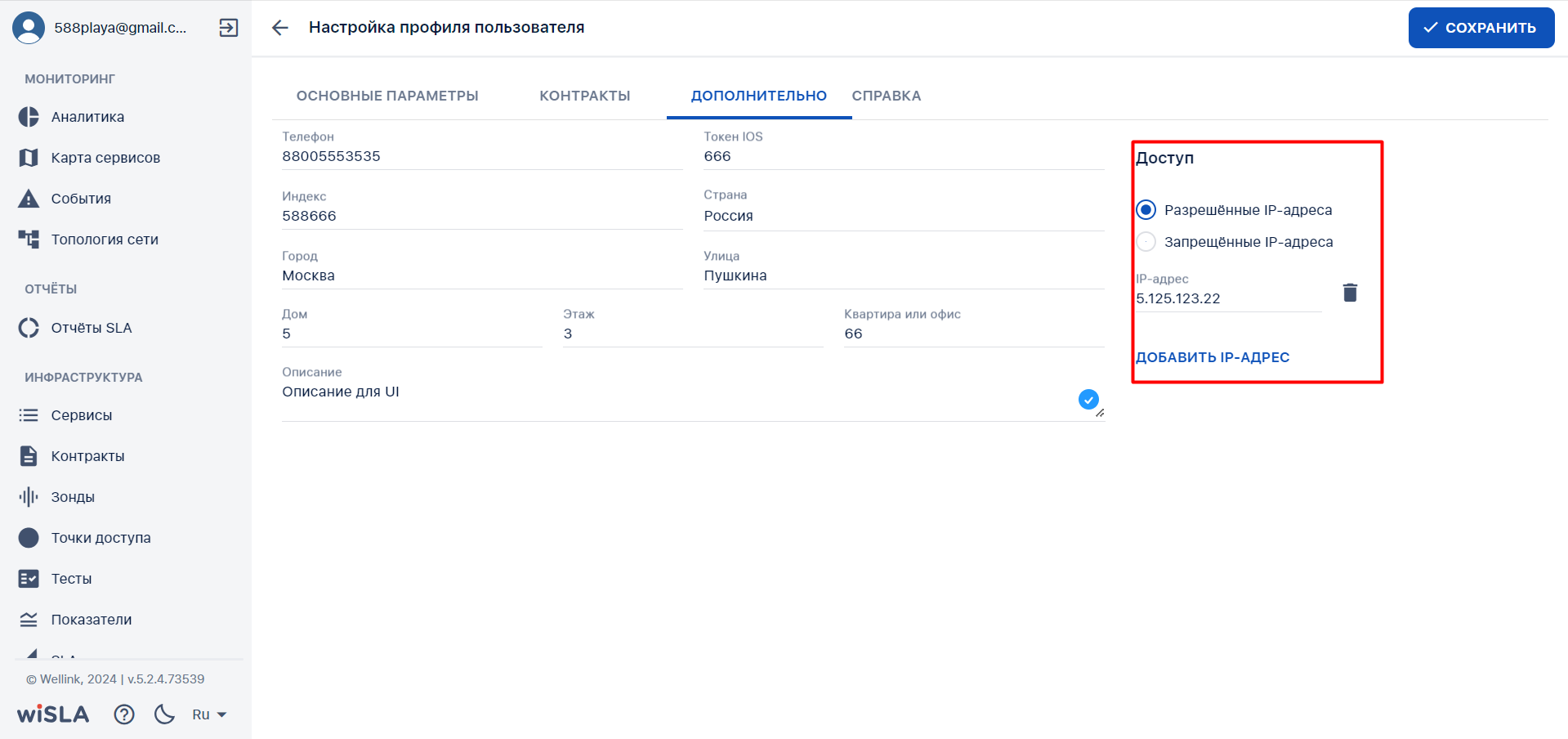
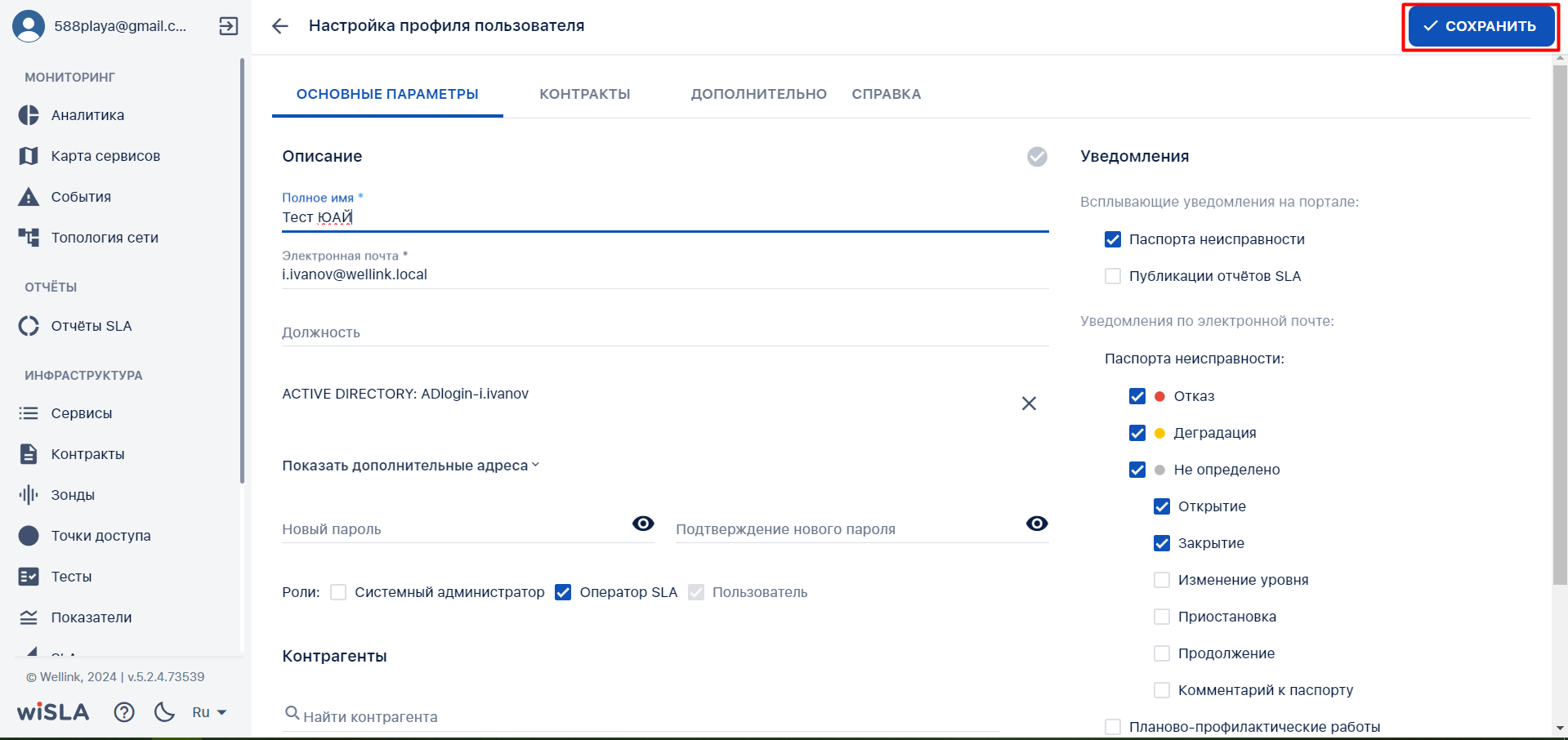
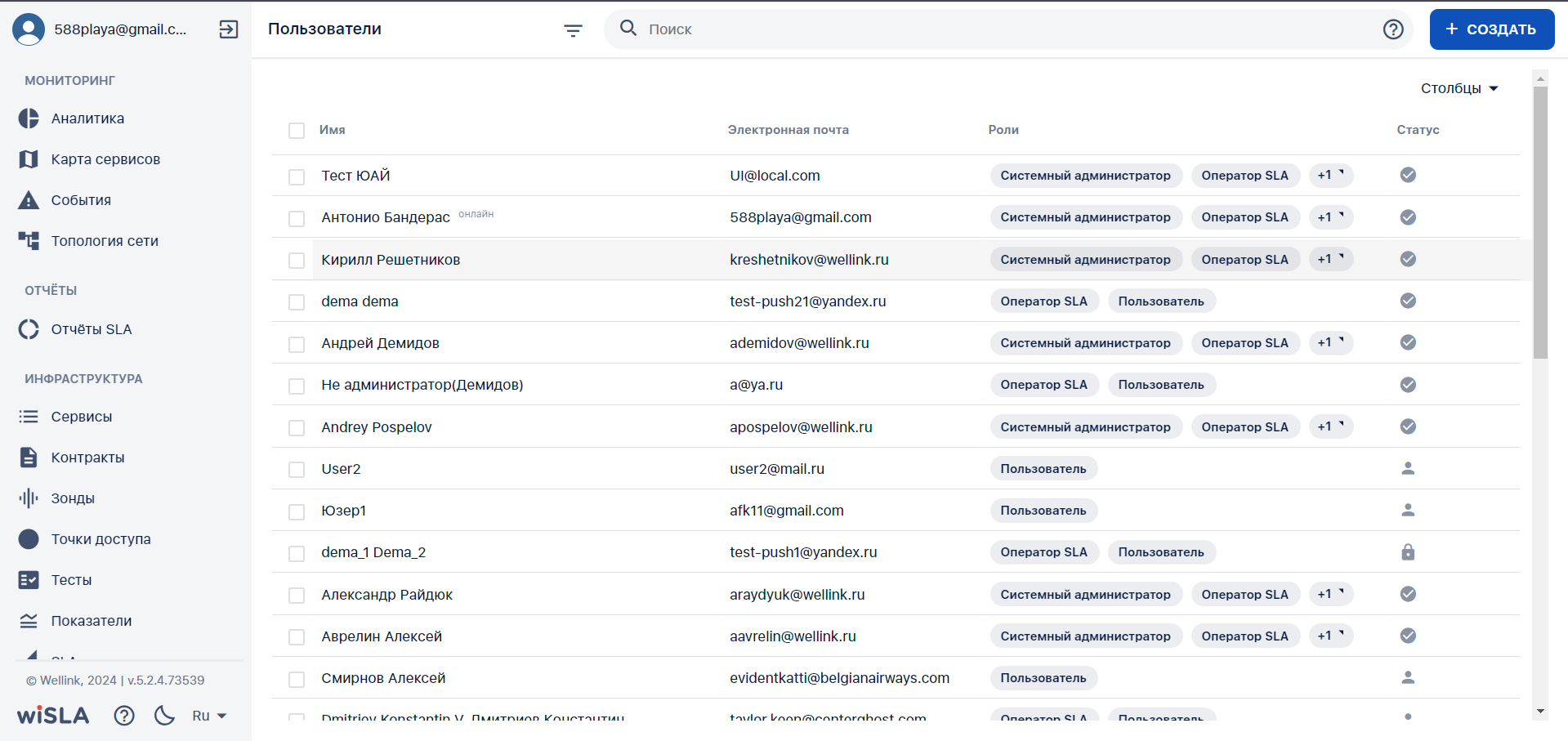
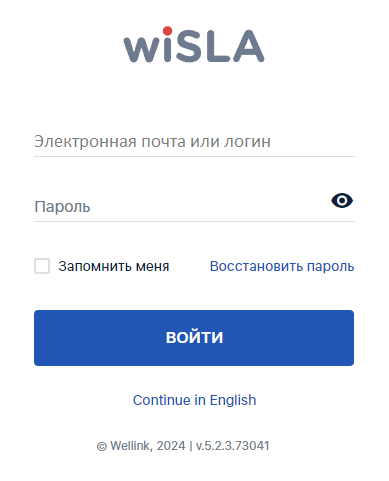
Нет комментариев